広い液晶と一般的な性能があれば、あとはコスパ優先。そう考える人は多いと思います。
今回はそんな人にオススメの「Inspiron 16 5635(2023)」をご紹介します。
※旧記事はこちらにリダイレクトされます。
※こちらのシリーズは、当サイトでは「Inspiron 16 5635(2023)」または「Inspiron 16 5635」として表記しています。
※裏蓋外す方や詳細を知りたい方はこちらの「Inspiron 16 5635(2023)」のオーナーズマニュアル が参考になります。
※14インチに落とした「Inspiron 14 5435(AMD)」がさらにもう一歩お安くなっていて人気です。
価格一覧とざっくり内容
今回の2023年モデルからメモリがオンボードになったことで、ベースカバーを外しても交換増設できなくなりました。メモリ8GBで購入しつつ安価で16GBへ増設はできませんのでご注意下さい。
※同じ構成の場合、即納モデルの方が安くなりやすいですが、即納でない場合はカラーリングなどの選択肢が増えます。
※OSの項目がないものは全てWindows11 Home になります。
※Officeは全てペーパーレスのデジタルライセンスとなります。
※同じ構成の場合、即納モデルの方が安くなりやすいですが、即納でない場合はカラーリングなどの選択肢が増えます。
※プラチナシルバー■ にて表示しています。
Ryzen 7 7730U 構成
| 最新価格 | 即納 | キャンペーン名 | プロセッサー | メモリ | ストレージ | Office | 無線 | カラー | 発注コード |
|---|---|---|---|---|---|---|---|---|---|
| 103,349円 | 即納 | Ins 16 ノート | Ryzen 7 7730U | 16GB DDR4 | 1TB(PCIe) | 1年試用版 | Wifi 6 | ■ | sin56353006spmooojp |
| 83,990円 | 即納 | Ins 16 ノート | Ryzen 7 7730U | 16GB DDR4 | 1TB(PCIe) | なし | Wifi 6 | ■ | sin56353006spmonojp |
※価格は全て税込表記です。
※2024年5月8日現在での価格にて表示しています。
「Inspiron 16 5635(2023)」の特長
位置付けと特長
・プロセッサーが、2023年春から販売開始された、Ryzen 7030 番台を搭載
・ディスプレイは広々使える16:10の、16インチFHD+ (1920 x 1200)
・テンキーなしモデル
・Webカメラが高精細なFHD (1080p)を搭載
・一部の海外メーカー機種共通:初期設定はマルチメディアキーボード
マルチメディアキーボードが標準設定
海外メーカーを扱うことに慣れている人にとっては特筆する部分ではないのですが、日本メーカーに慣れている方がこのモデルを買うと最初に調べる部分だと思いますので記載しておきます。
日本語のカナ変換はF7キーですが、F7キーを押した際にはモニター輝度が上がっていきます。
これは「マルチメディアキーボード」と言い、海外メーカーの一部の機種に見られる設定です(Lenovoだとこの設定になっていないことがほとんど。HPはまちまち。Dellはがっちりマルチメディアキーボードで販売しています)。
キーボード上部にあるFNキーで行う特殊操作(音量やモニター輝度の調整など)が、FNキーとの組み合わせなしで反応します。そのためファンクション操作が多い人にとっては便利なのですが、日本語は全角入力にカナ変換があるので、日本人には不向きな設定なのです。
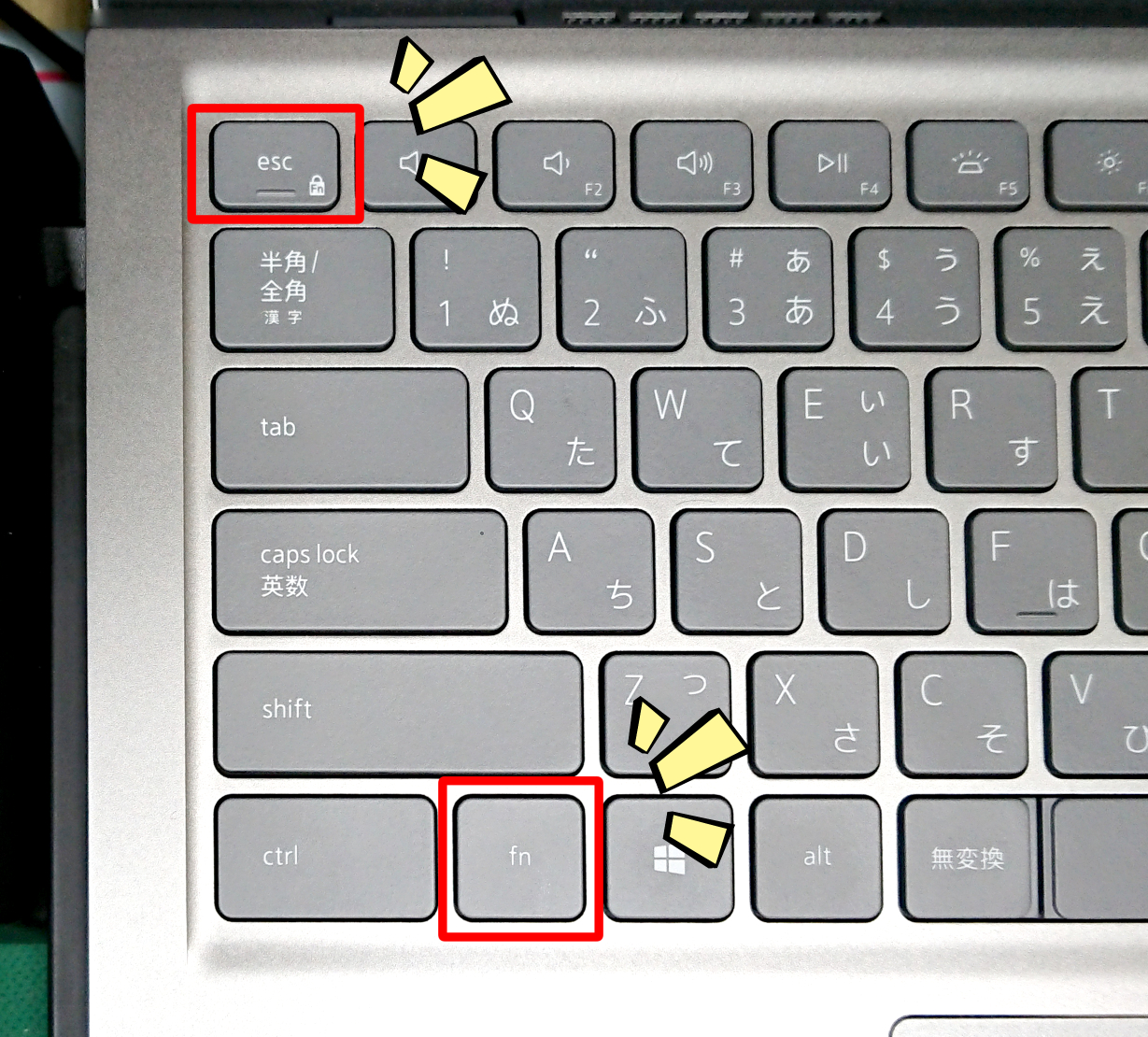
切替え方はこちらの公式ページに掲載されている通り簡単です。
BIOSから変更する方法もありますが、ESC + FN だけで気軽に切り替えられます。日本語入力しない時や、ネットコンテンツを楽しみたい時に切り替えると便利だと思います。
プロセッサーが、2023年春から販売開始された、Ryzen 7030 番台を搭載
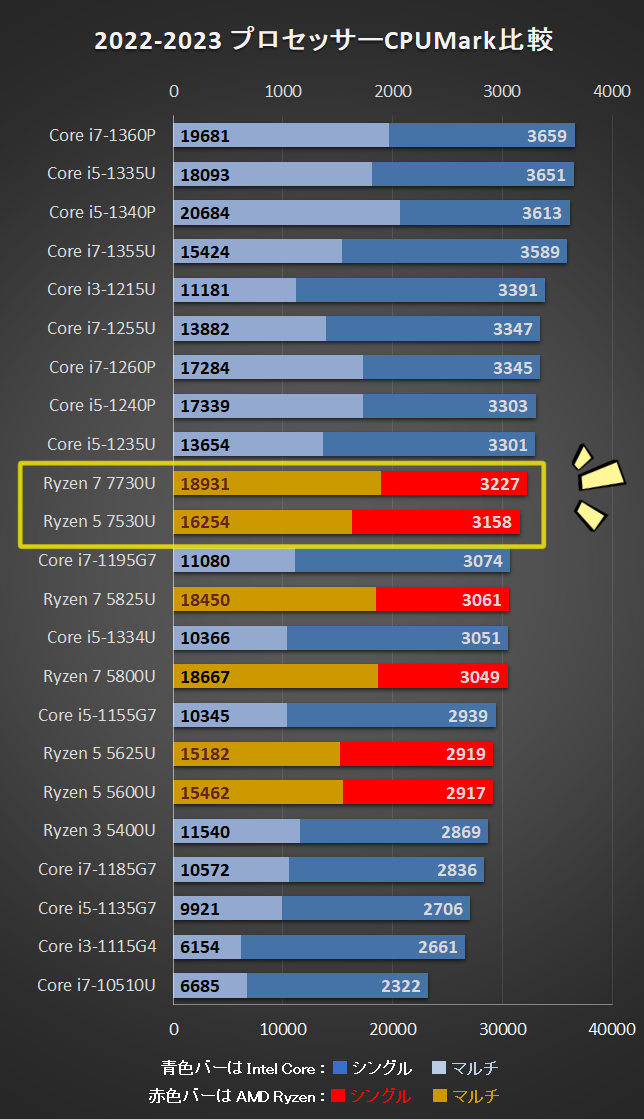
CPU Mark 2023.09.10 時点での主要プロセッサー比較
2023年の年初から市場に出回っていたRyzen 7030 シリーズですが、一般向け用途としては十分なパフォーマンスを発揮しています。
こちらはPassMark社の記事アップ時点でのグラフですが、家庭用向けとしては中堅よりやや上くらいに位置しています。
兄弟機種の「Inspiron 16 5630(2023)」では、同じ筐体にライバルプロセッサーである第13世代Core『ラプターレイク(Raptor Lake)』が搭載されており、一歩先行く性能を発揮しています。
しかし、ここはお値段とのバランスが重要な部分で、「Inspiron 16 5630(2023)」と「Inspiron 16 5635(2023)」を比較すると、どうしてもIntel構成の「Inspiron 16 5630(2023)」の方が高くなりがちです。
その分、良い部品で固めた上位モデルの位置づけですが、なにより値段優先と言う人は少なくありません。
以下、それぞれの兄弟機種の違いをまとめてみました。
価格差以上の品質の差があるかどうか、パフォーマンスに関しては内部性能についてを。ディスプレイの見え方の違いなどはディスプレイの項目をそれぞれご覧下さい。
時々に応じて価格差は変わりますが、おおよそ1万強の価格差となっています。
| Inspiron 16 5630 | Inspiron 16 5635 | |
|---|---|---|
| プロセッサー | Core i7-1360P Core i5-1340P |
Ryzen 7 7730U Ryzen 5 7530U |
| メモリ | LPDDR5-4800MHz | LPDDR4x-4266MHz |
| Type-C | Thunderbolt 4 対応 | USB 3.2 Gen 2 |
| ディスプレイ | ※若干「Inspiron16(5630)」の方が良い。 | |
| i7 & Ryz7 (共に1TBSSD) | 119,799円 | 109,000円 |
※記事アップ時点での価格を表記しています。
ディスプレイは広々使える16:10の、16インチFHD+ (1920 x 1200)
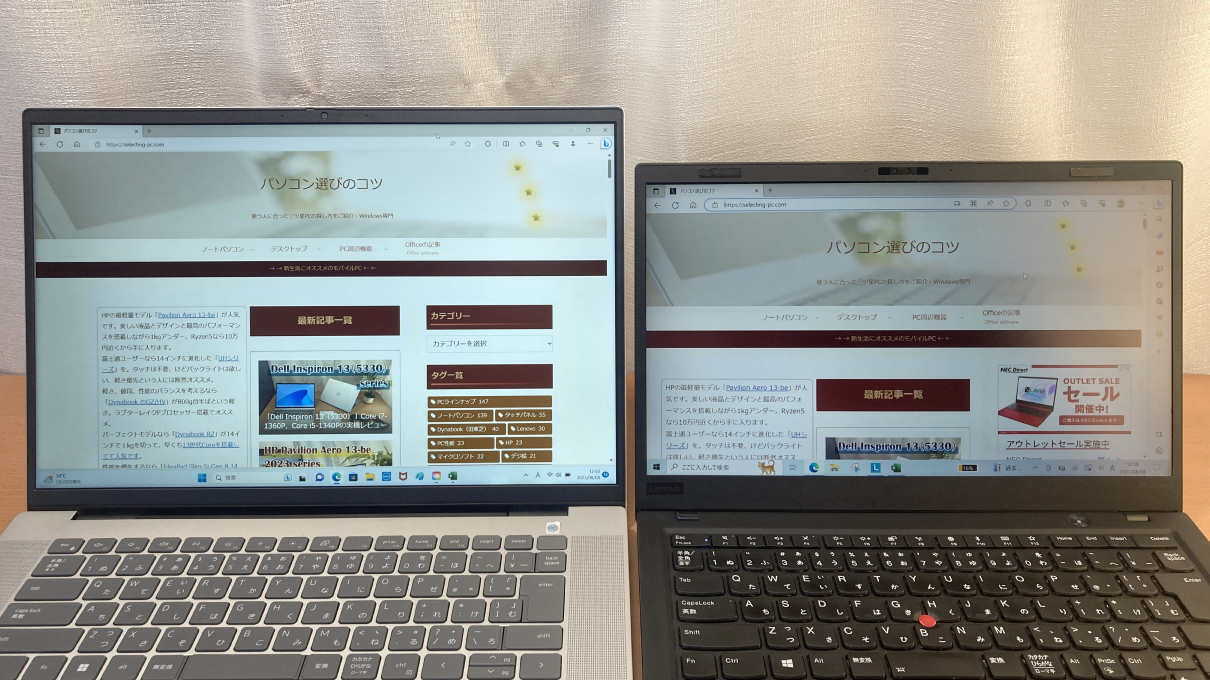
左:Inspiron 16 の16:10液晶、右:一般的な16:9液晶(14インチ)
2022年モデルに引き続き画面の縦横比が16:10になっています。僅か、一インチだけ縦に広くなったのですが、それだけでも体感的な広さがかなり変わります。
※詳しくはディスプレイ:非光沢の16:10液晶 1920×1200、の項目をご覧ください。
テンキーなしモデル

前回同様、16インチという大きいサイズでありながらテンキーが付いていません。空いた左右のスペースにはスピーカーグリルが配置されました。
そのため、機体中央=キーボード中央となり、ユーザーが身体の中心でタイピングすることができるので、文字入力自体しやすくなりました。テンキーはほとんど使わず、キー入力ばかり、という人には向いています。
ただ、従来のキーボードでショートカットを使い慣れている人には最初の慣れが必要な形状でもあります。
※詳しくはキーボードの項目をご覧ください。
Webカメラが高精細なFHD (1080p)を搭載
通常、HD画質の720pクラスが多い中でちょっと良いFHD (1080p)=200万画素のカメラを搭載しています。オンラインミーティングで明るく綺麗に写したい人にはオススメです。
※詳しくはWebカメラ(約200万画素:1080p )、の項目をご覧ください。
外観について
「Inspiron 16 5635(2023)」では、プラチナシルバーのみが用意されてます(「Inspiron 16 5630(2023)」ではダークリバーブルーも用意されている二色展開です)。
※「Inspiron 16 5630(2023)」と同じ外観のため、一部、同じ写真を流用しています。
デザイン的な特徴
「Inspiron 16 5635(2023)」 のデザイン

「Inspiron 16 5635(2023)」の比較・正面、内容物一覧
全体的に明るい色合いで余計な装飾はありません。ベゼルが細くて今時のスタイリッシュな印象を受けます。
特にシルバーの色合いは男女どちらにも好まれますし、仕事でも私用でも使える無難な色合いです。

指紋のつきづらいアルミニウム製のボディをしており肌触りが良いです。
ベゼル内側とディスプレイ部分のみ強化プラスチックですが、ほとんどがアルミニウムというのは強度の面でも安心です。

天板にはいつものDellロゴが中央に。シルバーの下地にメタリックロゴなので、無理に目立つことがありません。
全体的に美しいシルバーのデザインです。白だと汚れが目立ちますが、シルバーなら汚れが目立ちづらいので、清潔に使いたい人には相性の良い機体です。

大きさとしては、一般的な15.6インチモデルに近く、B5サイズ×2つ分くらいです。
最大まで開いた時に、左右から見るとこうなります。


ヒンジ部は最大でも180度まで開くことはありません。

前回まではゴム足がヒンジ部に付いており、リフトアップヒンジになっていましたが、今回はゴム足は付いていません。
ヒンジの内側では右側に廃熱口が設けられています。
外郭の温度はキーボード部では安定しており、モニターにだけ熱が当たるので高負荷作業をさせても熱による不快感はありません。

背面も旧来機同様の吸排気用のグリルが付いています。

「Inspiron 16 5635(2023)」は底面から響かせるスタイルではなく、キーボード左右のスピーカーグリルから音を発します。色々な音源を試しましたが、ノートパソコンにしては良い音を出していると思います。
機能一覧・カメラやディスプレイ情報など
Webカメラ(約200万画素:1080p )
このカメラは顏認証に対応していません(電源ボタンに指紋認証が搭載されています)。
ディスプレイ上部のインカメラは物理シャッターが付いています。右が開け、左が閉めです。使っていない時に閉めておけば、切り忘れやハッキング対策として安心できます。

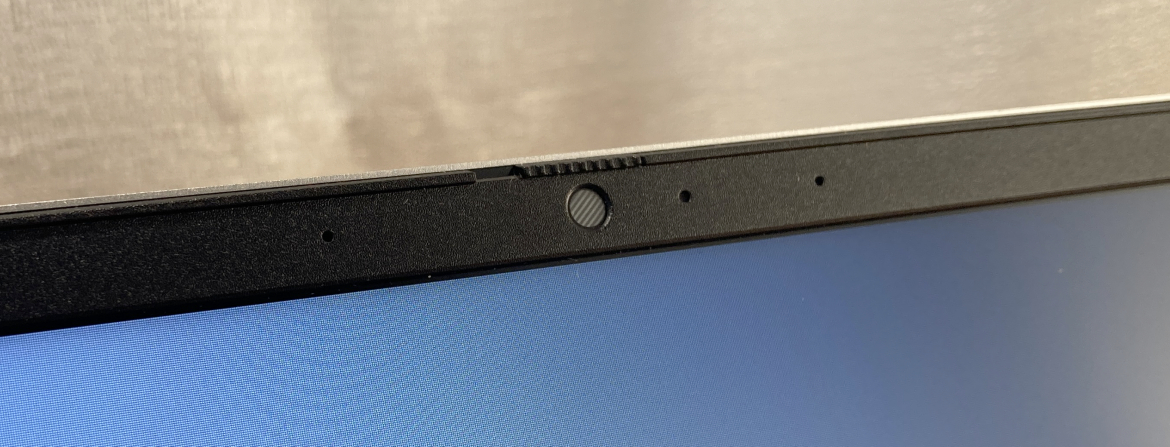
コスパ優良機では92万画素が一般的なのに対して、「Inspiron 16 5635(2023)」は1080P=200万画素(30 fps)の高精細なカメラを備えています。


こちらは同日の同時刻に同じライティングでの比較です。
自然な色合いで明るく写せます。
接続口(インターフェイス)
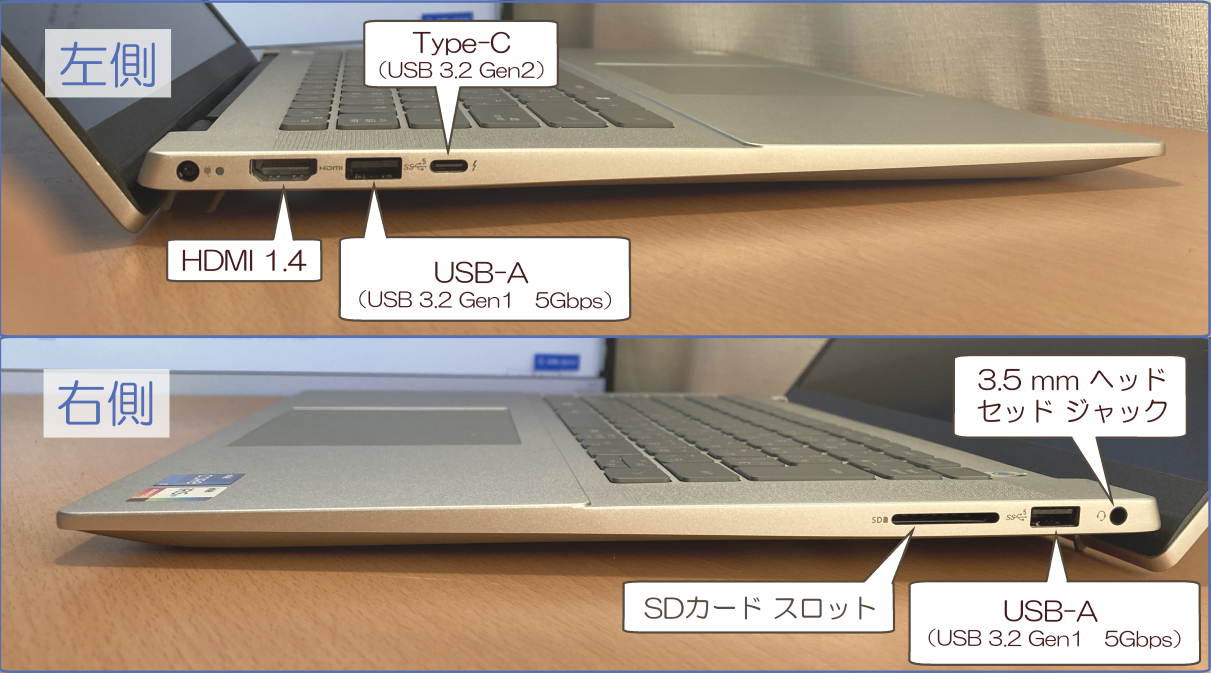
「Inspiron 16 5635(2023)」の接続口(インターフェイス)
「Inspiron 16 5635(2023)」の接続口は標準的なものがすべて揃っています。
USB3.2のType-Aが左右にあるのが地味に嬉しいポイントです。コスト優先だと基板の関係から左右どちらかに偏る傾向にありますが、このモデルは前回同様、左右に散らしています。
SDカードスロットに関しては、フルスロットではあるものの、全て入りきるわけではないので、挿しっぱなしにして内部の予備ストレージとして使うのは止めた方が良いです。

USB端子(Type-A)は左右に散らして3つ。SDカードスロットやHDMIも一通りです。
Type-C はサンダーボルト非対応です。それでもType-A よりは早く外部とのデータ移行を行えますので、そうした用途があるようでしたらType-C から拡張させるのがオススメです。
HDMI の4K出力について
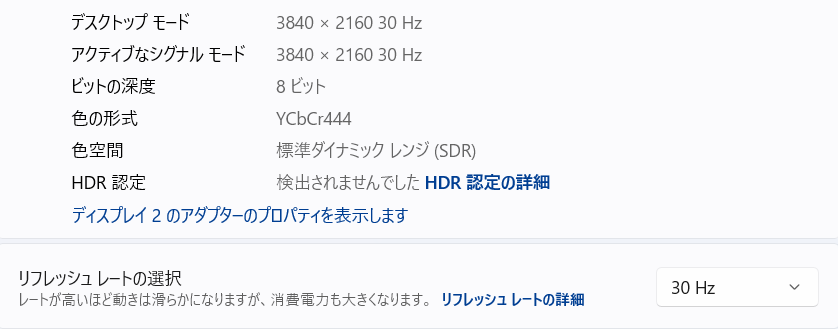
HDMIで4Kモニターに出力したところ、30Hzまで対応していました。仕様書でHDMI1.4と書いてある通りです。8ビットYCbCr444形式での出力です。
ACアダプタについて

「Inspiron 16 5635(2023)」のACアダプタ「DA65NM191」
ACアダプタの型番は「DA65NM191(リンク先は互換アダプタです)」、長さは180+90=270cm。重さは322.5g。
定格電力は65Wとなっており、昔ながらの丸口ソケット、ストレートタイプです。

このタイプは一方向に折り曲げられながら使い続ける人が多かったことから断線故障が多発し → L字型を採用するメーカーが多くなった、という経緯があります。L字を採用するとコストがかかりますから、販売メーカーのジレンマとなる箇所でもありました。
逆を言えば、この部分を無理な角度で使い続けることがなければ断線しません。それを把握された上で、ご心配な方は予備の互換アダプタ「DA65NM191」がAmazonから5,000円程度で買えます。
または汎用性を持たせてスマホでも充電できるようにしておきたい、などを考えられるようでしたらPD対応のType-C充電器からお選び頂くのが良いです。
「Inspiron16(6535)」の互換アダプタ |
|||
|---|---|---|---|
| 使用 | PD対応 電力 |
メーカー | 商品型番 |
| △ | 18W | cheero | CHE-324 |
| △ | 20W | AUKEY | PA-F3S-WT(White)、PA-F3S-BK(Black) |
| △ | 30W | Proulx | GAN-65(White)のUSB-C2 |
| 〇 | 45W | Anker | PowerPort Atom III Slim (Four Ports) |
| 〇 | 65W | Proulx | GAN-65(White)のUSB-C1 |
※ケーブルは100Wのみ「UGREEN USB Type CケーブルPD対応100W/5A(1m, ブラック)」を使い、他は全て「Anker PowerLine III USB-C & USB-C 2.0 ケーブル (0.9m) 超高耐久 60W PD対応」を使用しました。
以下、単ポートで65WのPD給電に対応しているType-C充電器の代表例です。コンパクトで112gで済み、Type-Aの充電口もあるので多用途に使えて便利です。
キーボード

「Inspiron 16 5635(2023)」のキーボード・全体
キーピッチは縦18.05 mm、横キーピッチ19.05 mmと広々しています。ストロークは、おおよそ1.3~1.4mmとやや浅めです。
打鍵感は一般的な打ち心地で良い感じです。
半角/全角 キーがここまで大きいのは珍しく他のキーも大き目に造られており、広いピッチと相まってタイピングしやすいです。Enter キーが、横に広めに作られているので、海外メーカー特融の打ちづらさがありません。
他、タッチパッドが広めになっていますが、ほどほどの広さで操作しやすく、クリックの感触も良いと思いました。
気になる点は三つ。
電源ボタンが指紋認証とセットになって便利なのは言うまでもありませんが、キー配列の特等席である右上の端に配置されています。ブラインドで Delete キーを押下し馴れている人にとってはパンチミスしがちです。
Shift + Delete でデータを完全消去するつもりが Shift + 電源ボタン を押してスリープに入ってしまったというあるあるパターンです。
ここは電源ボタンを押した時の設定変更により対応できますので、必要そうな方は以下をご覧ください(クリックかタップで見れます)。
二つ目。矢印キーが逆T字になっていません。ここはこの価格帯のキーボードではほとんどこれですから、割り切って使う部分なのだと思います。気にしない人は多いですが、逆T字によるブラインド操作に慣れた人にとっては残念なポイントです。
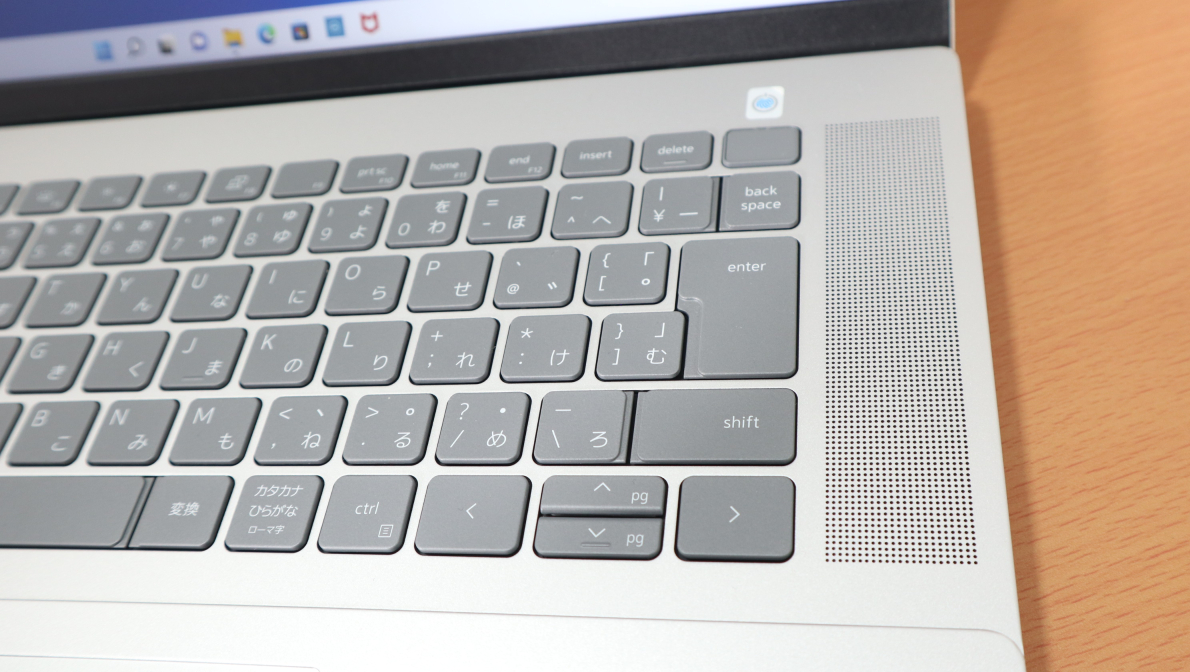
三つ目。ショートカットを使う人にとっては、改めて慣れる必要があるキーボードです。
テンキーを失くしたことにより、スピーカーグリルを左右に配しているため、機体中央にキーボードを合わせています。ユーザーの中心である正中線とPCの中心を合わせることができるため、タイピングしやすいという利点があります。
しかし、一方でモニターは大きくなっているため、機体本体の端からキーボードまでの距離が遠くなりました。実際に使ってみると分かりますが、他機種と同様にショートカットで何かしらを行う際には違和感やタイプミスが起きる筈です。アルパカは同筐体の旧機種を2週間以上使いましたが、手元を見ながらでないとショートカットでミスしがちです(普段はガンガンにショートカット使ってます)。
これはブラインドでショートカットを多用する人が、無意識の内に機体の端からの距離を指の感覚で測り押下しているためです。
例えば一番使う Ctrl キーは左下にあるので自然と指は機体の端からキーを見つけます。ところが、従来のどのキーボードよりも遠い距離にあるため、感覚だけでは測距しきれないのです。一番、近い Ctrl キーでこれですから、他のキーを使うとなるとブラインドでは難しくなります。
これはタイピングに特化させたキー配列と二律背反となる部分です。
馴れればどうということはなくなると思いますが、おそらく馴れるのに時間がかかると思います。ショートカットを多用する人が最初に手にすると戸惑う部分だと思いますので記載しておきます。
「Inspiron 16 5635(2023)」はバックライトキーボード搭載です。

バックライトは、F5 キーで切替えできます。
ディスプレイ:非光沢の16:10液晶 1920×1200
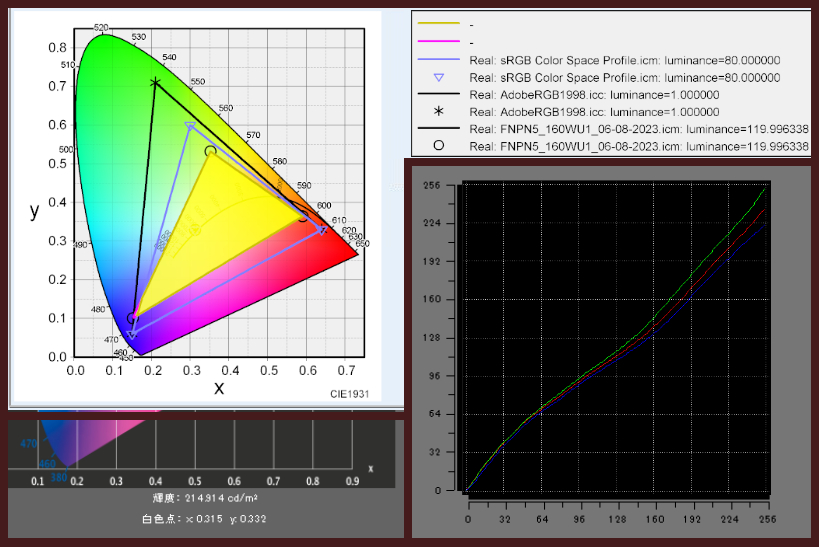
「Inspiron16(6535)」の液晶パネル「FNPN5_160WU1」:Color ACの色度図、i1Display Proによる輝度測定、LUT表示
輝度は214cd/㎡と一般的な明るさで、色域はsRGBカバー率が60.7%。Adobeカバー率が45.1%。
フリッカーは発生していませんでした。
輝度のレベルによって色バランスがやや崩れます。総じて青が強めに緑が弱めに出る液晶のようです。
広い色域ではないものの、この価格帯で手に入るノートPCとしては一般的です。どこまでこだわるかの話ですが、日常使いで不便に感じることはないと思います。
広々とした画面でありつつ、非光沢(ノングレア)ですから光の反射を嫌う人に向いているホームノートです。

また、今回は縦横のアスペクト比が16:10になったことで、より表示面積が広がり見やすくなっています。
特にWEBページやExcelでの見え方が変わります。
16:10と16:9の表示の違い(ExcelやWebページなど)
以下は16:10比のWUXGA液晶(1920×1200)と、16:9比のFHD液晶(1920×1080)の見え方の違いを比較したものになります。
※長くなるので折りたたんでいます(クリックかタップで開けます)。
※解像度が同じで同じアスペクト比であれば同じように見えます。
※フォントの大きさを125%均一での表示です。
視野角の広さ(画像)
次に画像の見やすさ、視野角の広さを確認します。



兄弟機種の「Inspiron 16 5630(2023)」と違う部分がこの液晶パネルです。色域はほとんど変わりませんが「Inspiron 16 5635(2023)」の方がやや白ばんだ見え方をしているのが写真越しでも分かります。
もっとも細かい部分ですので、これもまたどこまでこだわるかの話になります。これくらいなら気にシナイと言う人は多いです。


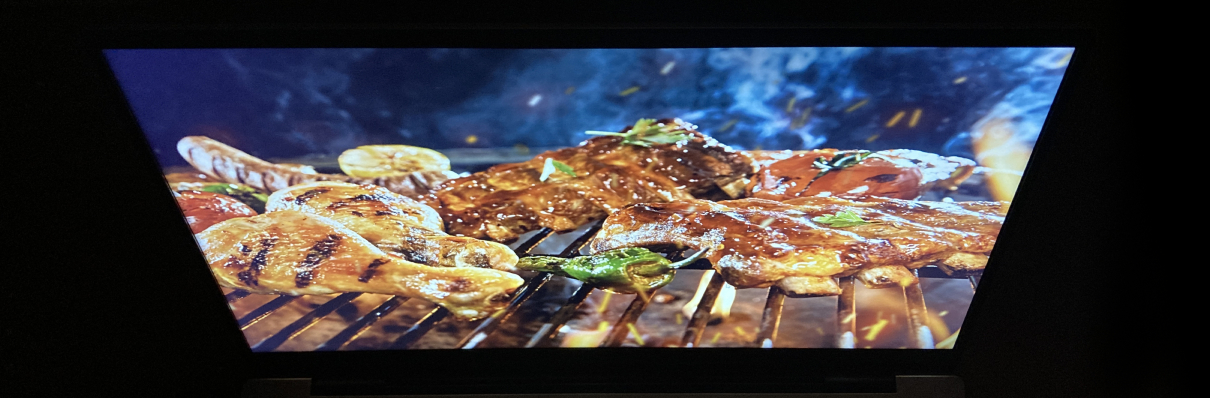



内部性能について
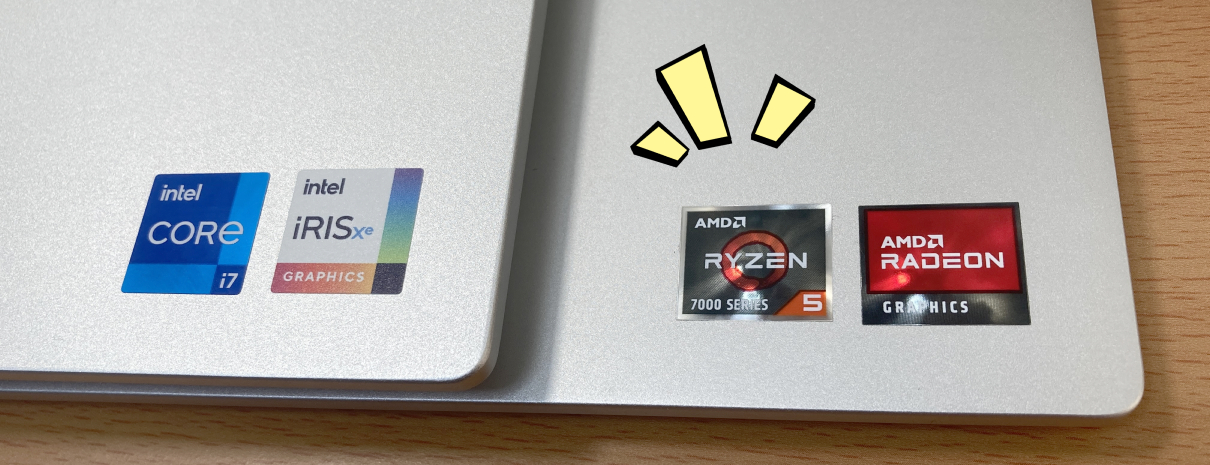
今回、アルパカが調べたのは「Inspiron 16 5635(2023)」のRyzen 5 7530U搭載機になります。
併せて、「Inspiron 16 5630(2023)」の Core i7 1360P も並行してお借りできました。同筐体に搭載された兄弟機種ということもあり、同一グラフ内への掲載としています。i7とRyzen5では同格ではありませんが、大まかな性能差を把握しやすくなっています。
Dell共通:「My Dell」が標準搭載
ほとんどのDellのPCには「My Dell」と呼ばれるアプリがプリインストールされています。
製品登録できたり、それによるメーカーサポートと密に連携できるという便利アプリなのですが、他にも画面の色調を補正したりバッテリーの充電速度を調整したりと、様々なセッティングアプリとしての機能も備えています。
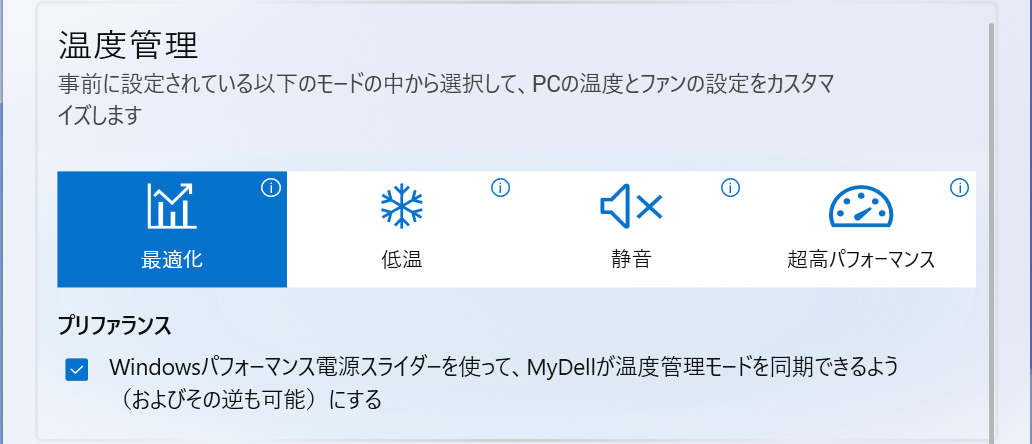
中でも温度管理設定(別称パフォーマンス設定、サーマル設定等)では動きの良し悪しが変わります。こちらの記事では、主にAC電源に繋げた状態でMy Dell 内にあるサーマル設定を超高に。バッテリー駆動状態でのMy Dell 内にあるサーマル設定を最適化にしての計測としています。
性能を調べた結果、まとめ
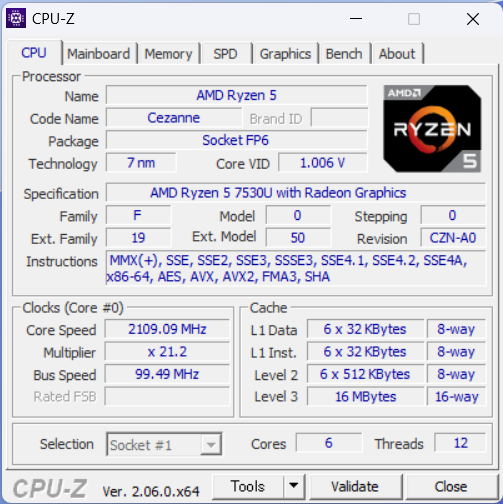
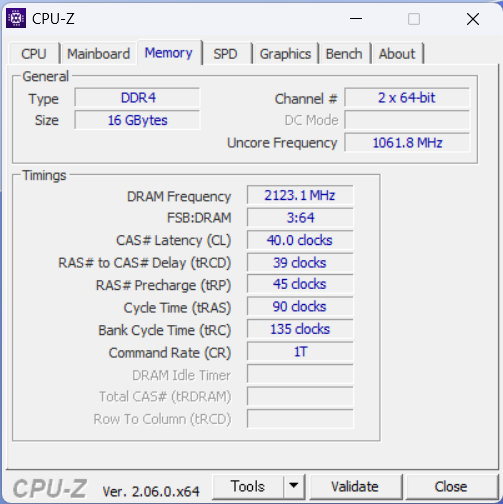
ざっくり目安としてCinebench R23 から見ていきますと、シングルで1421という高い数字は、Ryzen機の中では中堅どころ。第13世代Core『ラプターレイク(Raptor Lake)』と比較すると見劣りする部分です。
それでもマルチでは善戦しており一般的なご家庭での使い方なら、不便なく使える処理能力であることが分かります。
実稼働させてみると、Excelの30万行の関数計算で11.5秒というのは、遅くはありませんが、早いというほどでもなく、まさに中堅どころです。仕事で使えるレベルではありますが、万行単位の重たいファイルを開いてフィルタリングに時間がかかるような作業をするなら、Ryzen 7 7730U、または「Inspiron 16 5630(2023)」のCore i7-1360P 搭載機がオススメとなります。
Adobeの動きを見ると静止画なら極端な差にはなりませんが、動画の出力などになるとそれなりに大きな時間差が生まれます。こうしたグラフィック性能の差はNightRaidの数値の違いとしても現れています。
まとめますと、一般的なご家庭用のライトな使い方であればコスト優先で「Inspiron 16 5635(2023)」は良い選択肢ですが、静止画はともかく動画の編集が多くなってくるようだと「Inspiron 16 5630(2023)」の方がオススメ、となります。
もちろん毎日のように動画編集する本格的な用途ならグラフィックボード付きが良いのはもちろんですが、そこまでの用途ではないライトユーザーなら、Core i7-1360P ▶ Ryzen 7 7730U の順番でオススメです。
CinebenchR23
Single Core 1421 pts、Multi Core 8238 pts(AC電源接続時、My Dell 超高パフォーマンス設定時)
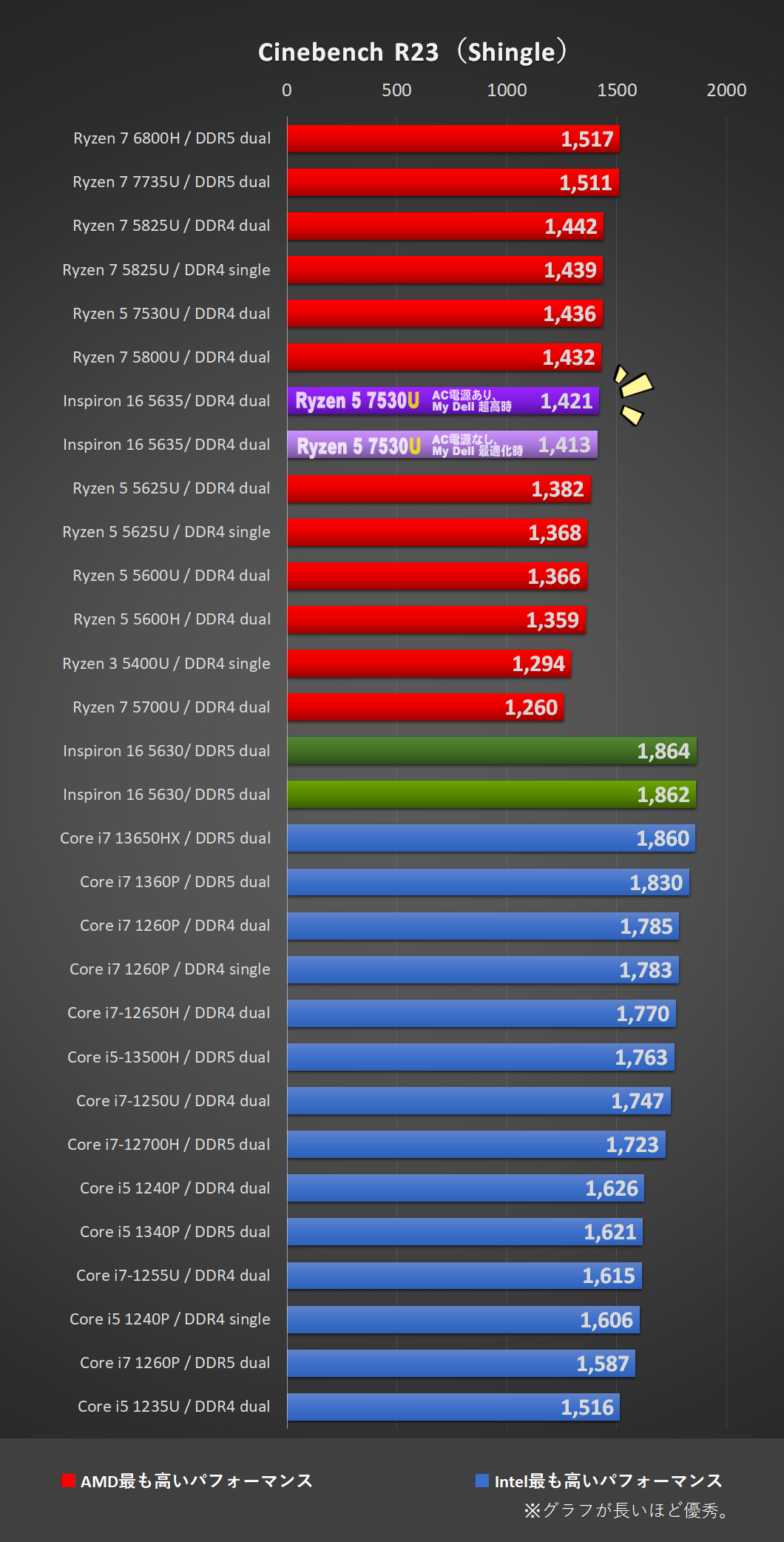
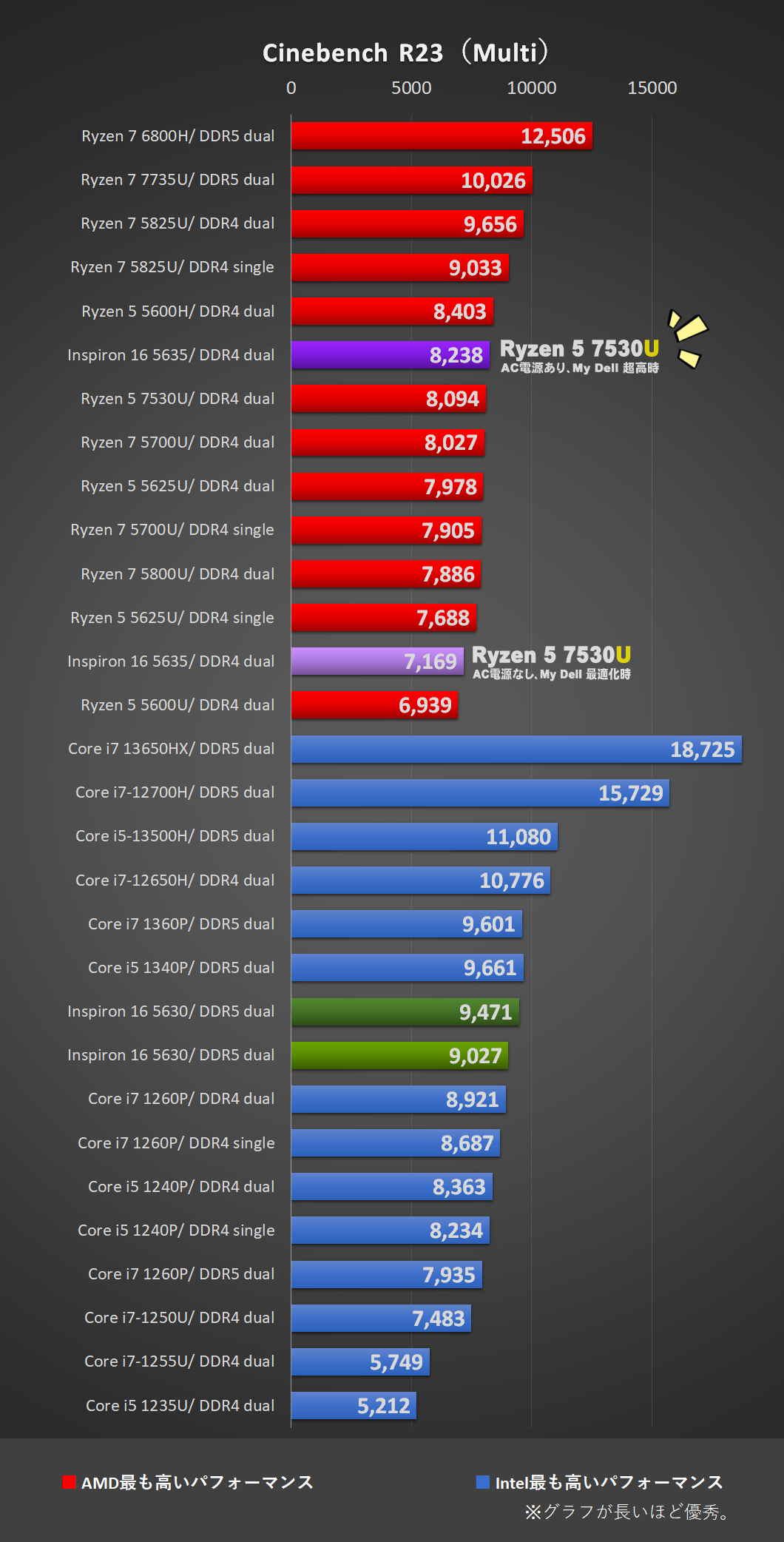
※記事が長くなりすぎるのを避けるため、グラフの多くを畳んでいます。クリックかタップでご覧になれます。
ゲーム系ベンチマーク
軽い:ドラゴンクエストX
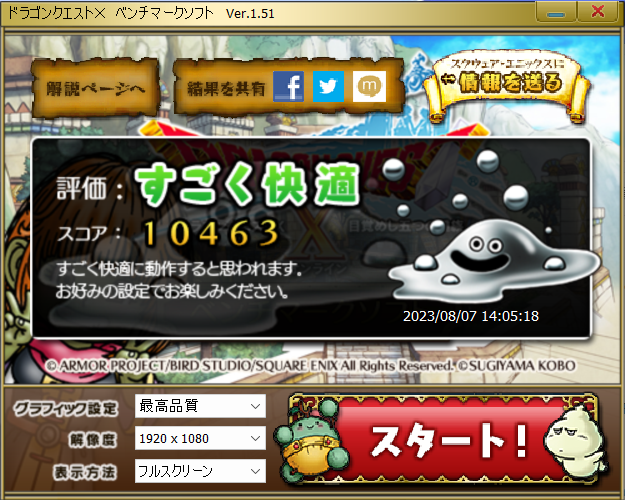
ドラゴンクエストX:「Inspiron 16 5635(2023)」Ryzen 5 7530U、メモリ16GB(8×2)時にて
最高品質、FHD、フルスクリーン設定:10463(とても快適)
少し重い:FF-XIV 暁月のフィナーレ

FF-XIV 暁月のフィナーレ:「Inspiron 16 5635(2023)」Ryzen 5 7530U、メモリ16GB(8×2)時にて、初期設定のまま(高品質)で計測
平均fps: 30.4、最低fps: 18
スコア:4422(普通)
3DMarkによるグラフィック性能比較

3DMark-NIGHT RAID
3DMark- NIGHT RAID:「Inspiron 16 5635(2023)」Ryzen 5 7530U、メモリ16GB(8×2)時にて
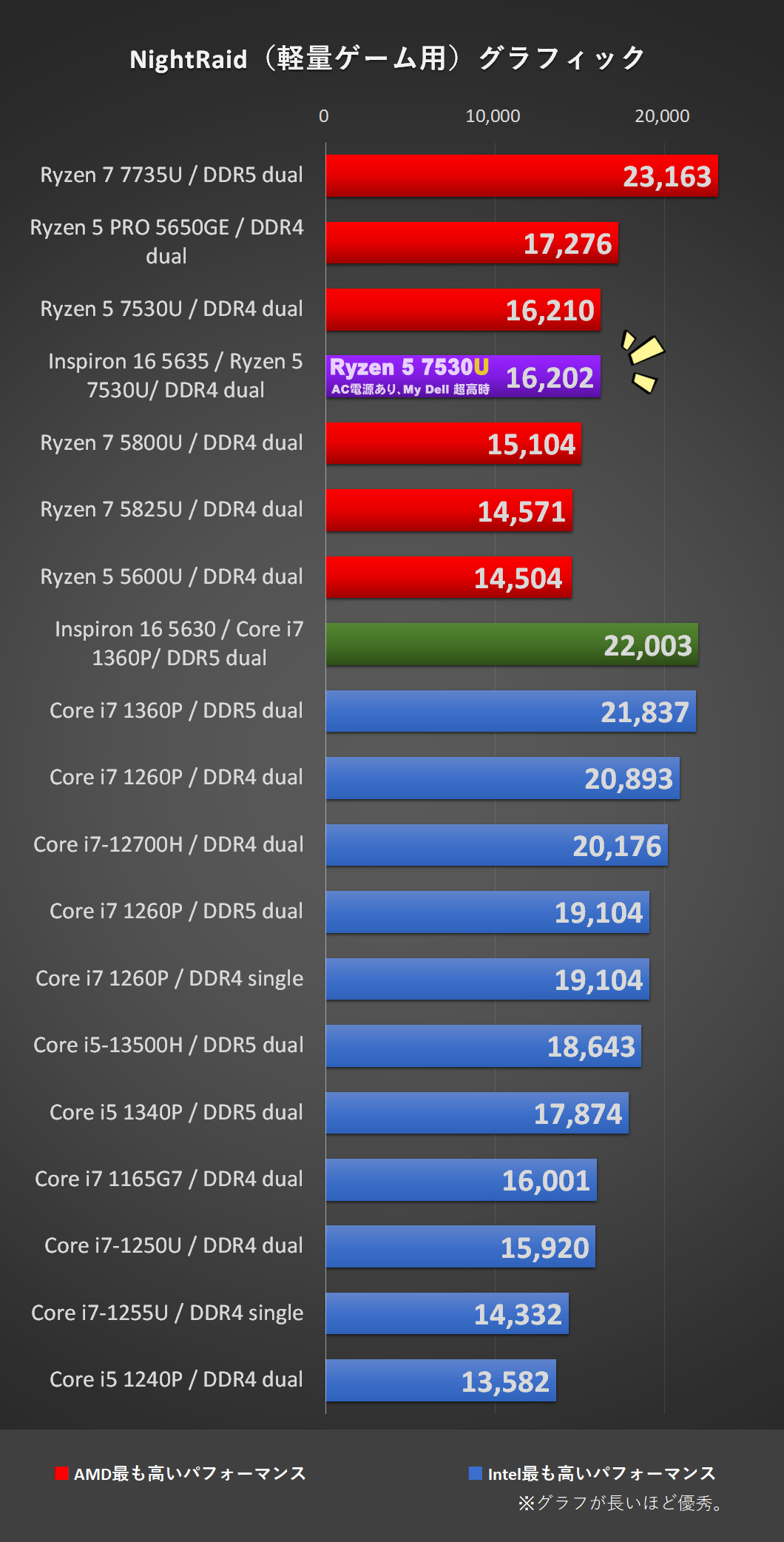
ストレージ
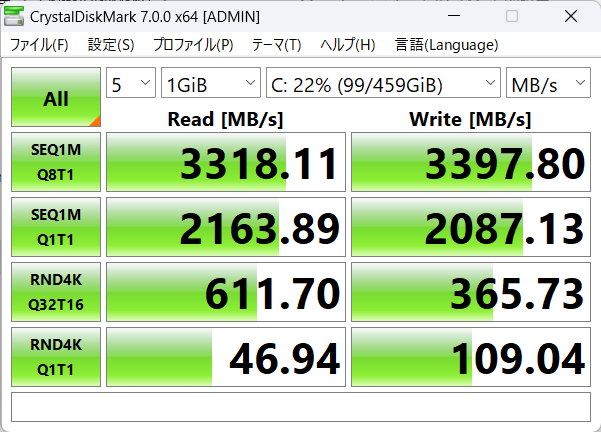
「Inspiron 16 5635(2023)」本体ストレージ小容量で計測
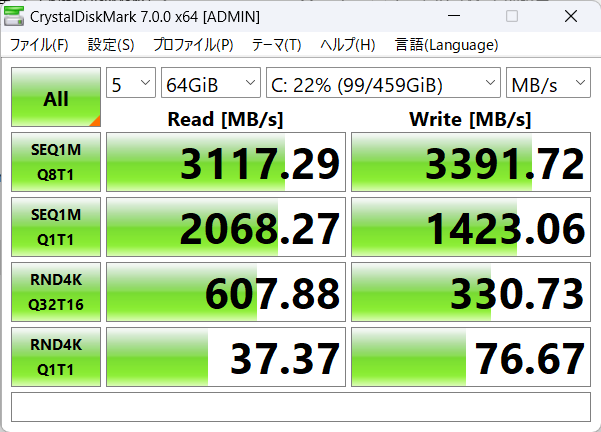
「Inspiron 16 5635(2023)」本体ストレージ・大容量で計測
シーケンシャルで3000は一般使いでは十分な速度で、大容量になって多少の減衰はあるものの不便のない範囲だと思います。
ランダムアクセスでもRAND4K Q32T16で読み込み600近くであれば、細かい取り回しでも遅さは感じさせません。
機体外側の温度推移と駆動音
今回は取得したデータを紛失してしまったので割愛します。
ただ、体感的に操作していて不快感を感じる温度ではありませんでした。また、駆動音がやや大きく感じましたが(おそらく50dbくらい)、これは図書館で使うのが難しくなってくる範囲です。
なにより負荷をかけていない時にも動作音が収まらなかったことがありました。その場合にはMy Dellで静音設定にすると、その後は普通に戻ります。あるいは気になる方は多少のパフォーマンスを犠牲にしても普段は静音設定で使っても良いかもしれません。
価格とラインナップの一覧
今回の2023年モデルからメモリがオンボードになったことで、ベースカバーを外しても交換増設できなくなりました。メモリ8GBで購入しつつ安価で16GBへ増設はできませんのでご注意下さい。
※同じ構成の場合、即納モデルの方が安くなりやすいですが、即納でない場合はカラーリングなどの選択肢が増えます。
※OSの項目がないものは全てWindows11 Home になります。
※Officeは全てペーパーレスのデジタルライセンスとなります。
※同じ構成の場合、即納モデルの方が安くなりやすいですが、即納でない場合はカラーリングなどの選択肢が増えます。
※プラチナシルバー■ にて表示しています。
Ryzen 7 7730U 構成
| 最新価格 | 即納 | キャンペーン名 | プロセッサー | メモリ | ストレージ | Office | 無線 | カラー | 発注コード |
|---|---|---|---|---|---|---|---|---|---|
| 103,349円 | 即納 | Ins 16 ノート | Ryzen 7 7730U | 16GB DDR4 | 1TB(PCIe) | 1年試用版 | Wifi 6 | ■ | sin56353006spmooojp |
| 83,990円 | 即納 | Ins 16 ノート | Ryzen 7 7730U | 16GB DDR4 | 1TB(PCIe) | なし | Wifi 6 | ■ | sin56353006spmonojp |
※価格は全て税込表記です。
※2024年5月8日現在での価格にて表示しています。
最後に・まとめ

まとめますと、「Inspiron 16 5635(2023)」の気になる点としては、
・キーボード右上端に電源ボタンが配置されている。
・機体の端からキーボードまでの距離が出たことにより、ブラインドでショートカットを使うのに戸惑う。最初は慣れが必要。
・やや駆動音が大きく、時々、ファンの回転が持続したままになりやすい。
・オンボードメモリになったことで交換増設不可になった。
の四点。
逆に良い点としては、
・やっぱりディスプレイが広々使える16インチ&アスペクト比16:10の液晶。
・コスパ良し。
の二点となりました。
キーボード右上端に電源ボタンが配置されているのはボタン動作を変えることで対応できます。あとは馴れの問題で気にする人は少なさそうです。
ショートカットをブラインドで使い馴れている人は最初は戸惑うと思いますが、ここもまた馴れの問題です。この辺りはテンキーをなくしたことによる二律背反ですから、その分、キーボードの文章入力が特化して使いやすくなったと考えれば割り切れる人は多いと思います。
それより駆動音がやや大きめであることと、一度高負荷がかかったあとになかなかファンの回転数が戻らなかったり、なんでもない時に高回転になったりというのが気になりました。そこをMy Dell 静音設定で付き合える人なら問題ありません。
もう一つ気になったのは2023年モデルからメモリがオンボードになった点です。旧来機ではベースカバーを外せる人ならメモリの交換増設ができる機体であったため、8GBモデルで買いつつバルク版メモリを増設してコストを抑えた購入が可能でしたが、それができなくなりました。
ただ、「Inspiron 16 5635(2023)」の場合、元々が安めなので、最初からメモリ16GBで購入するつもりで見れば、記事アップ時点ではRyzen 5 7530U と Ryzen 7 7730U が、なぜか同額の106,000円から。
Ryzen 7 7730U 搭載機としてみれば安いです。また、Dell の価格は時事的に変わりやすいので、真にお安くなるタイミングになったら非常にお買い得になる可能性があります。
ただ、先にあげたようなファンの駆動音や、Thunderbolt 4 対応など、性能はそこそこでもグレードが上の機体にしておきたい、というようなら、「Inspiron 16 5630(2023)」の方が良いかもしれません。
パフォーマンス重視でないならCore i5-1335U の16GBモデルが 108,000円から買えますので、その辺りと比較して頂き、お考え頂きたいシリーズです。


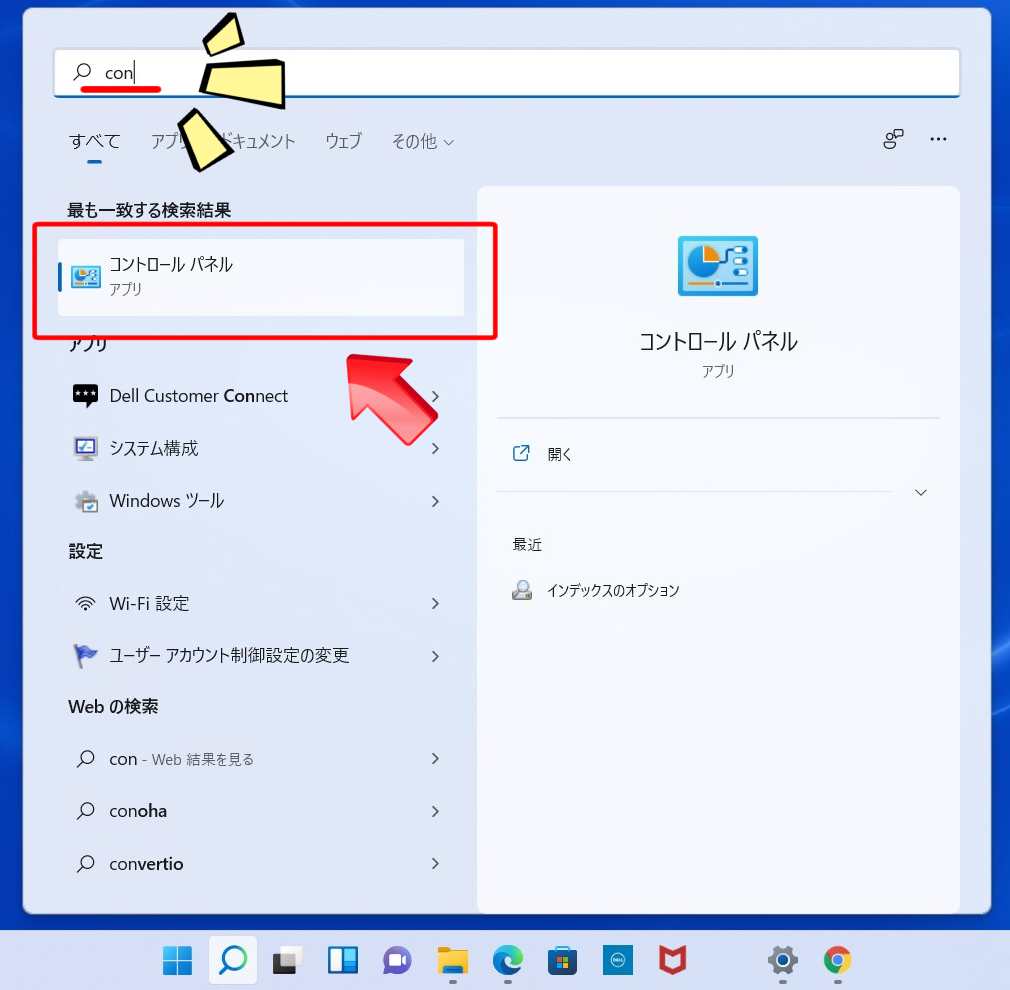
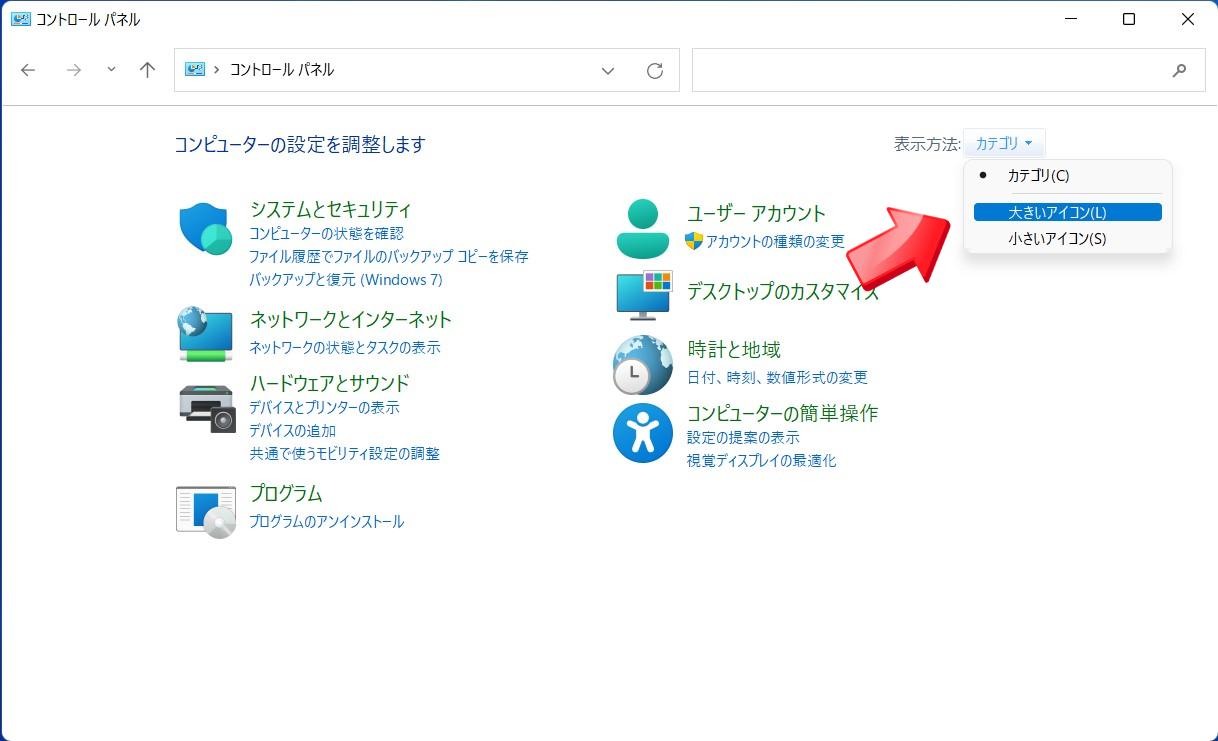
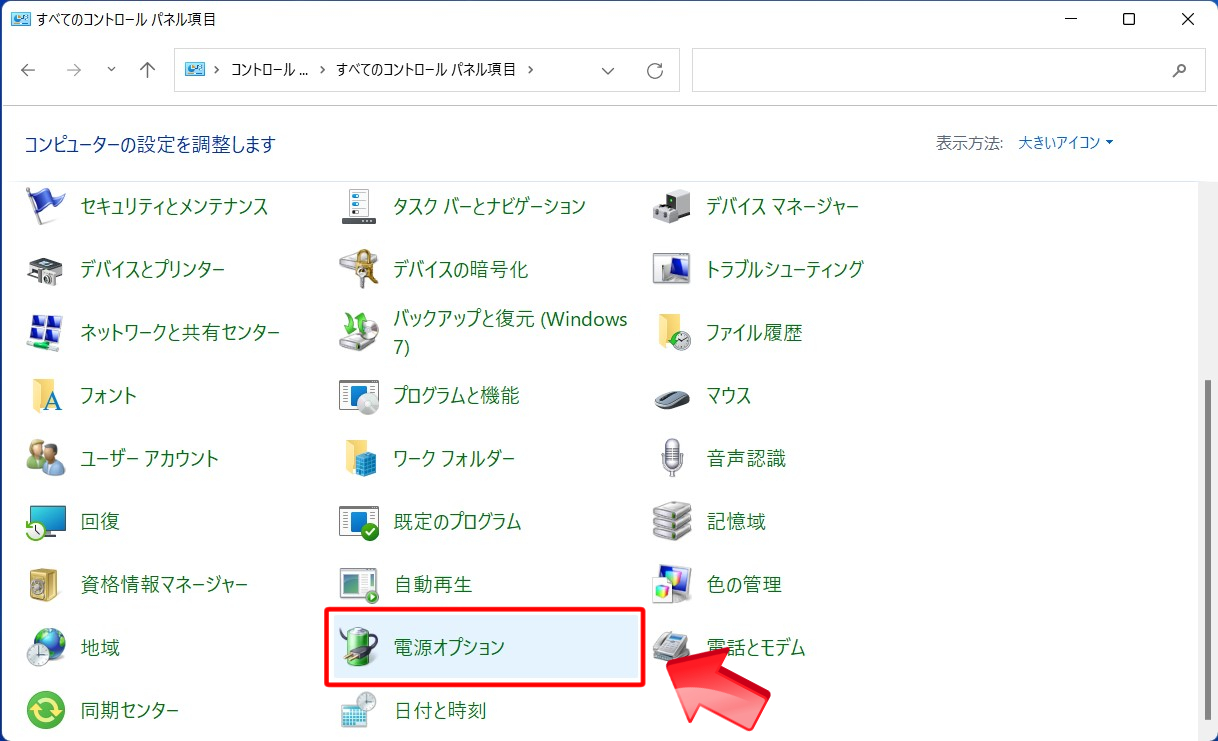
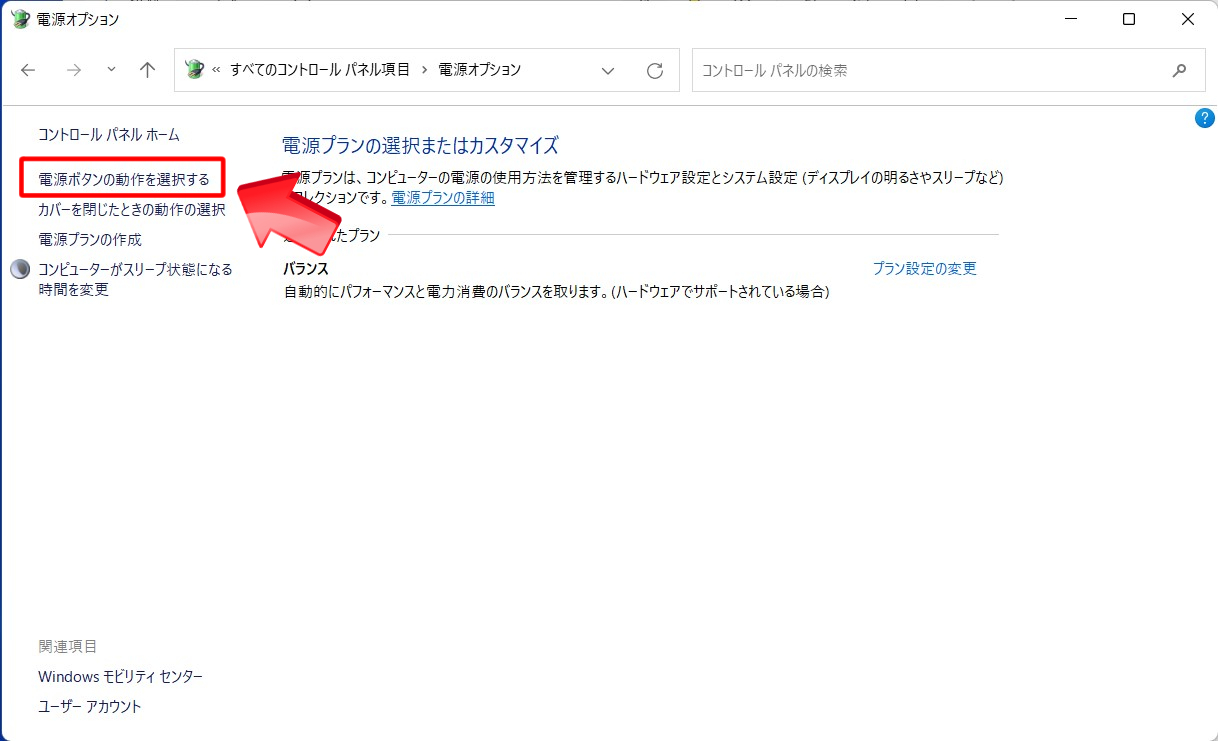
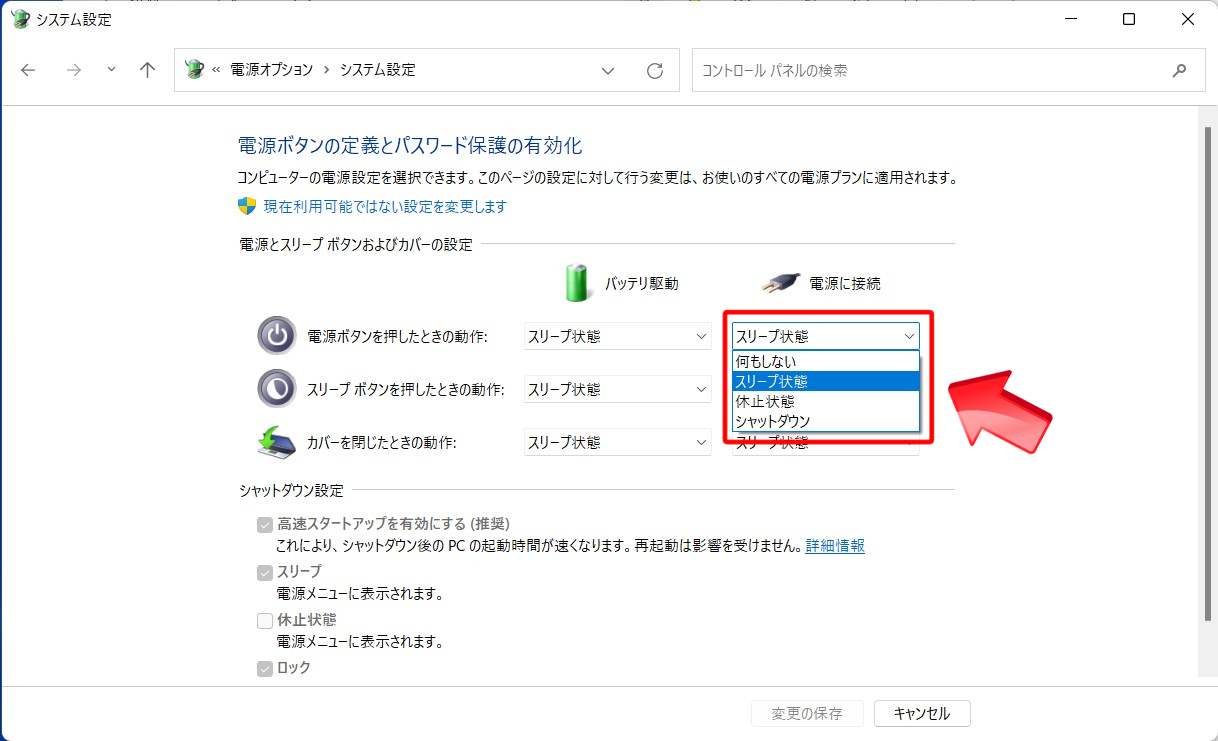
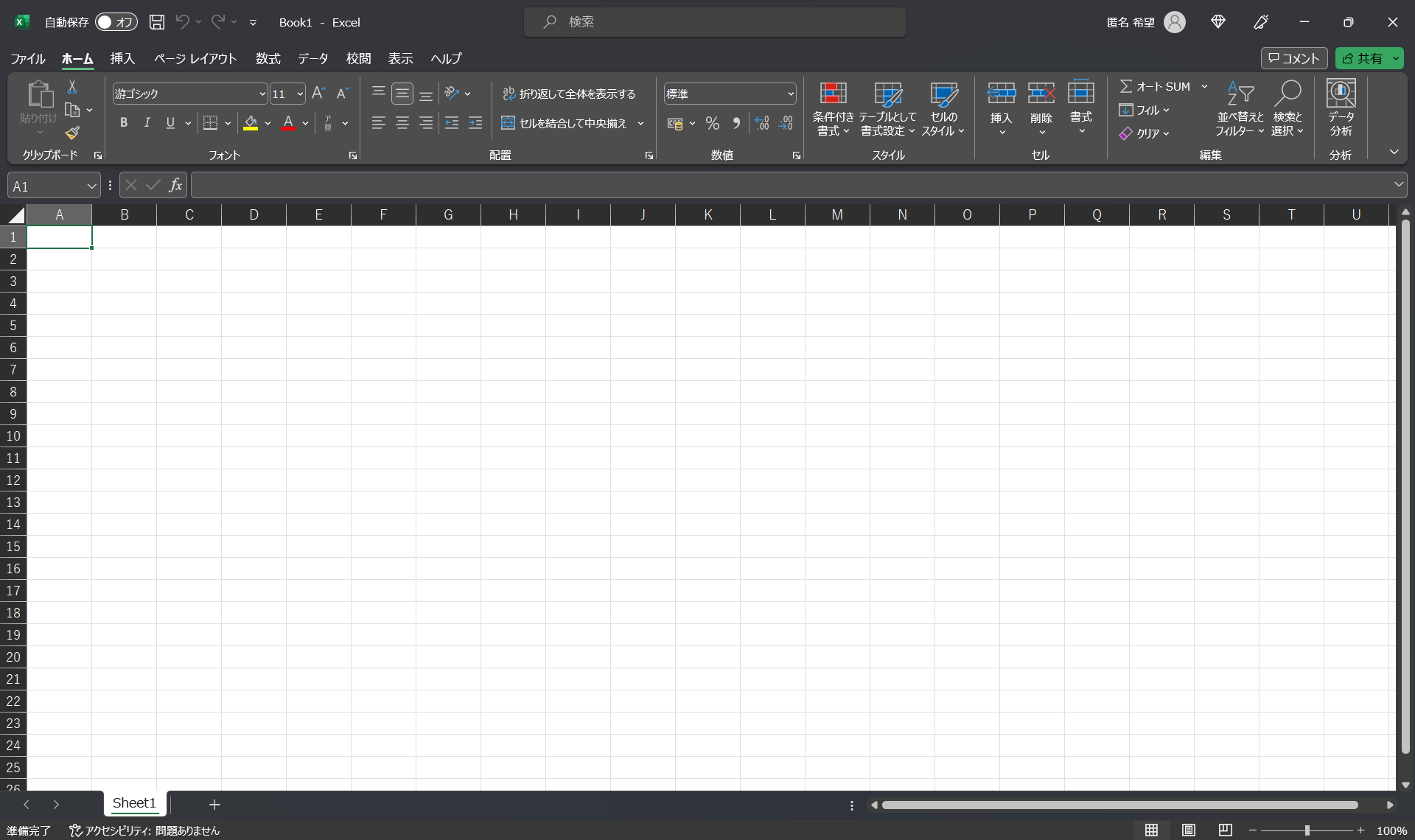

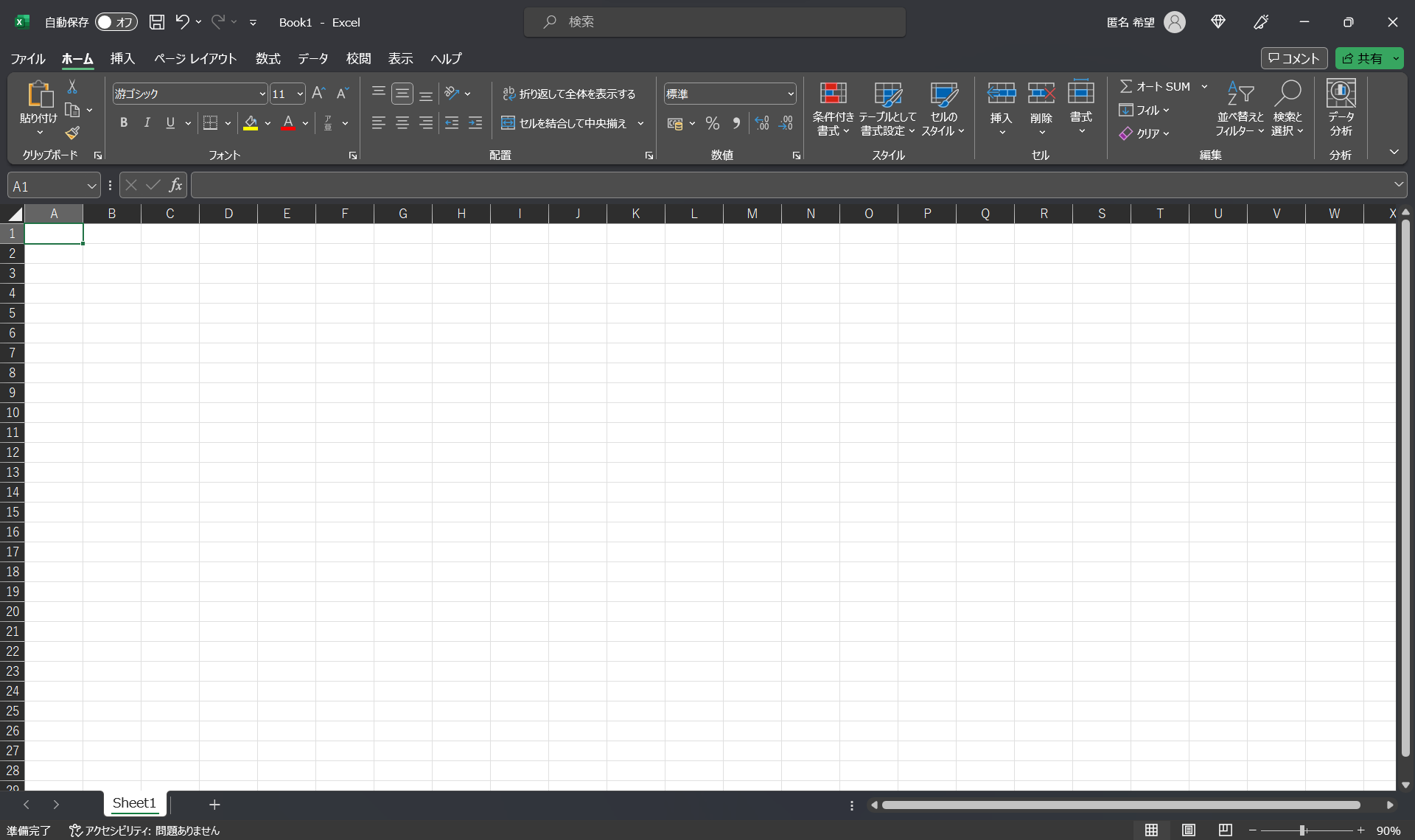

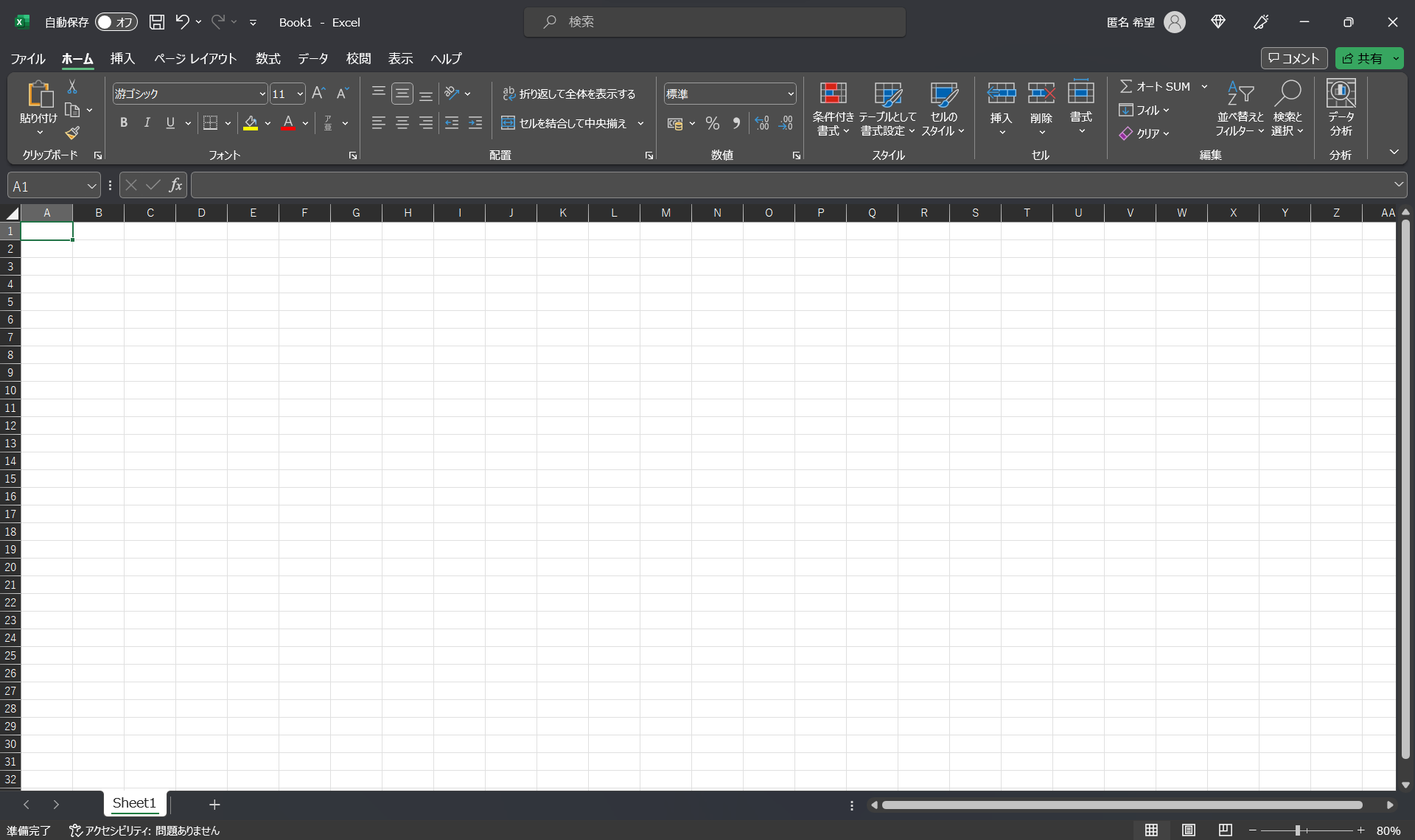

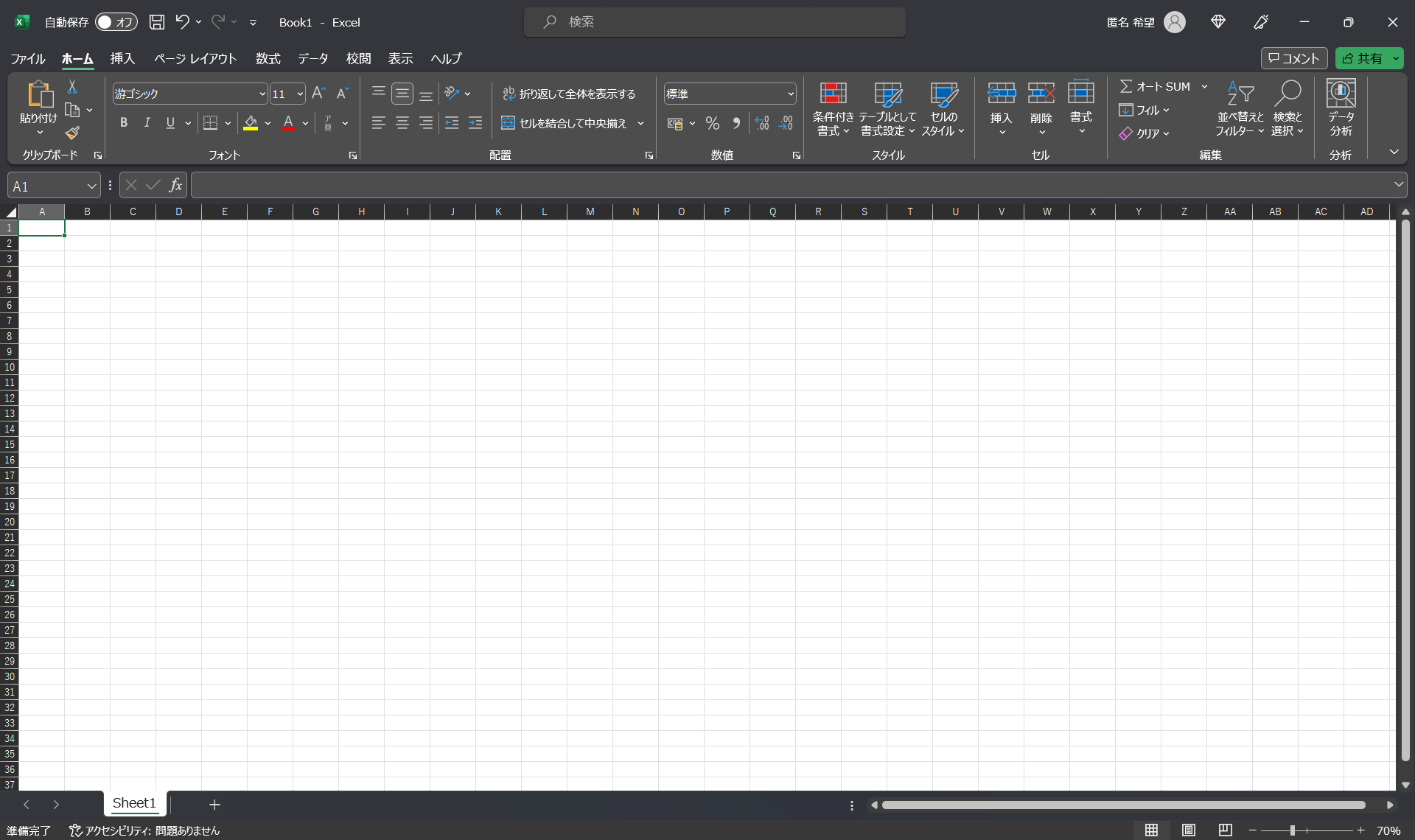

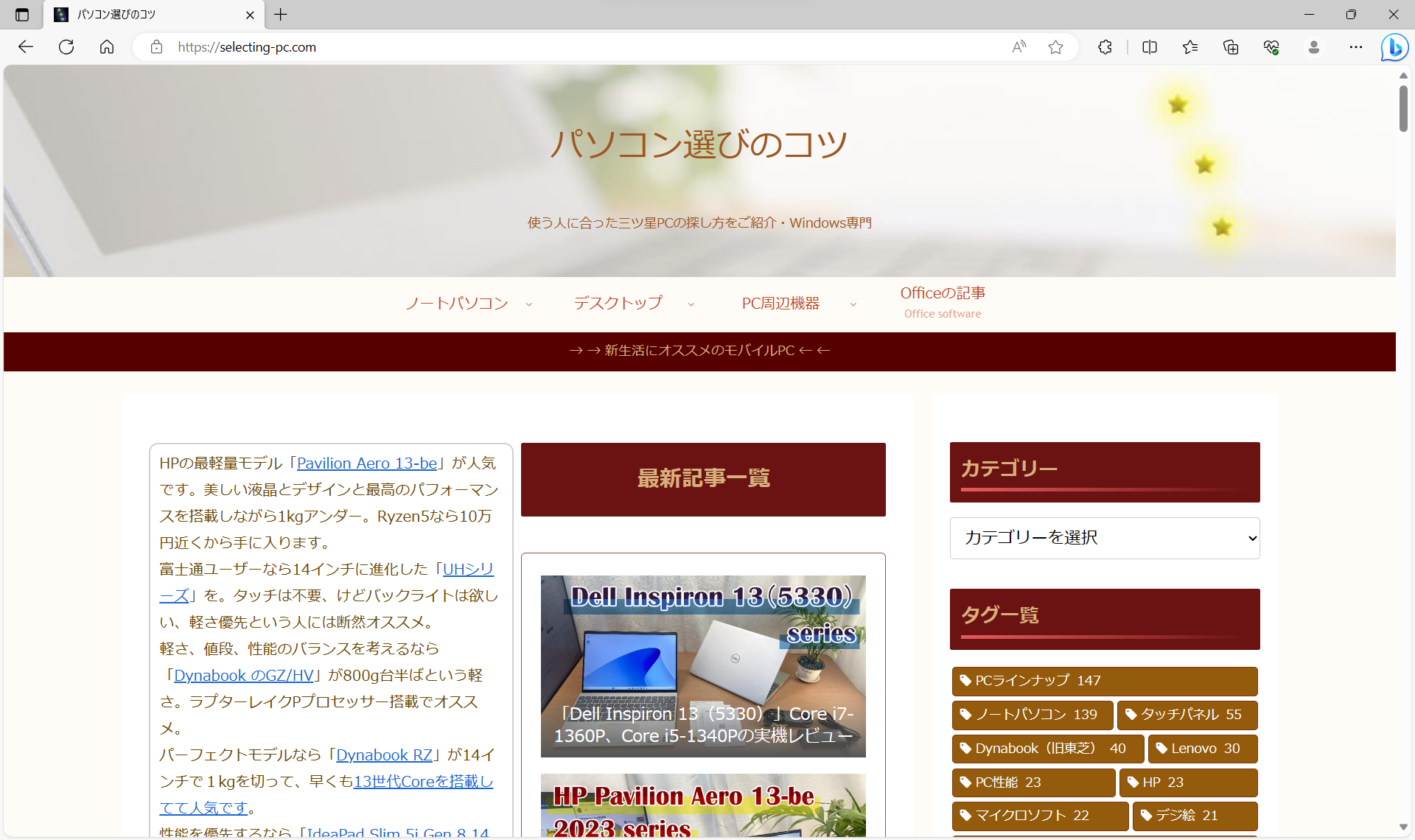
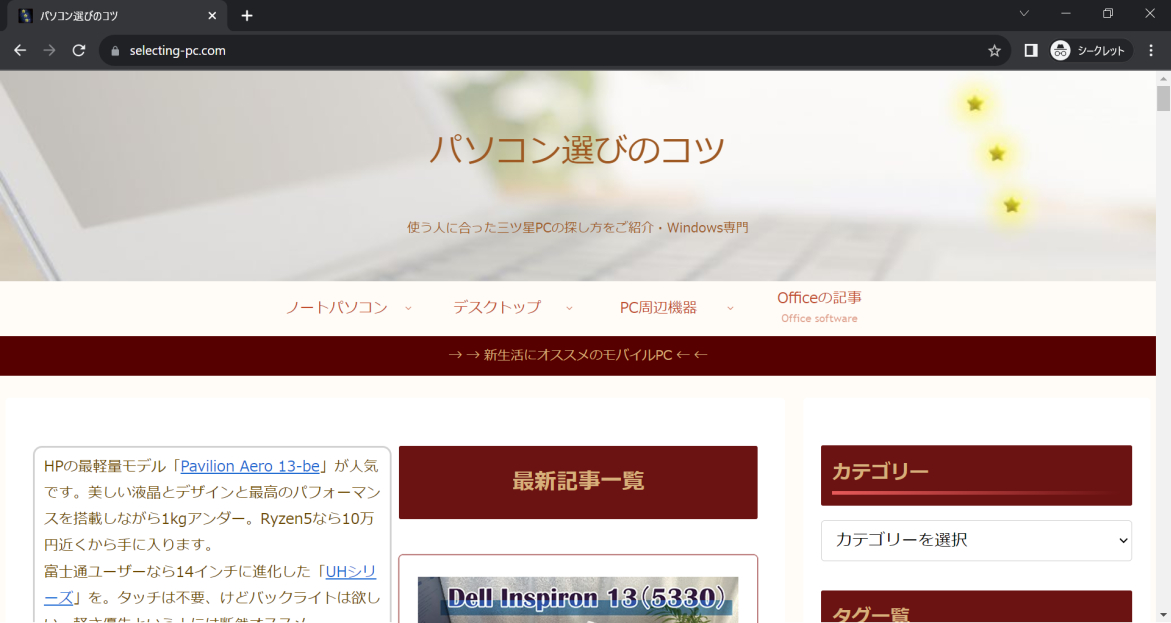
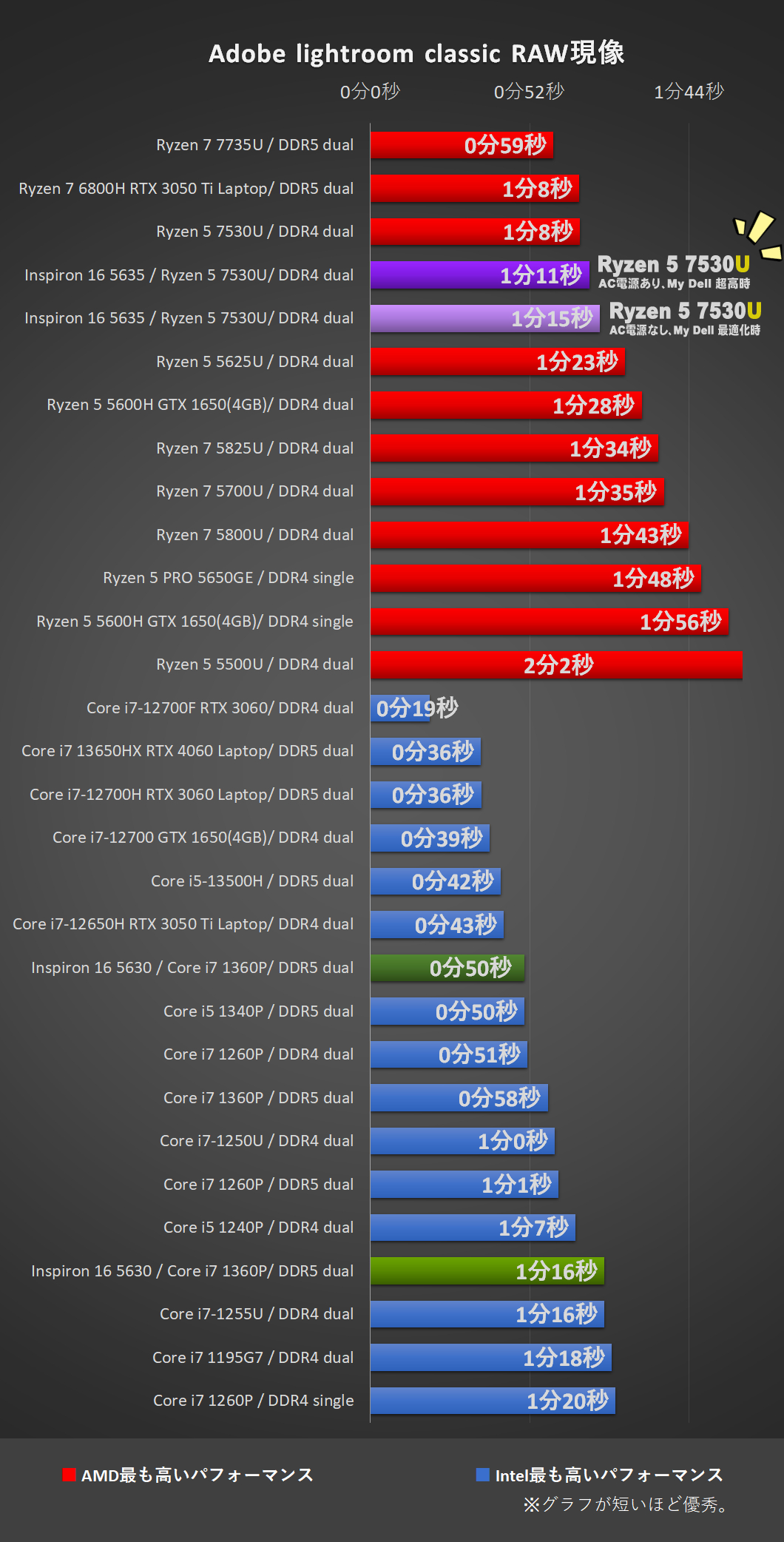
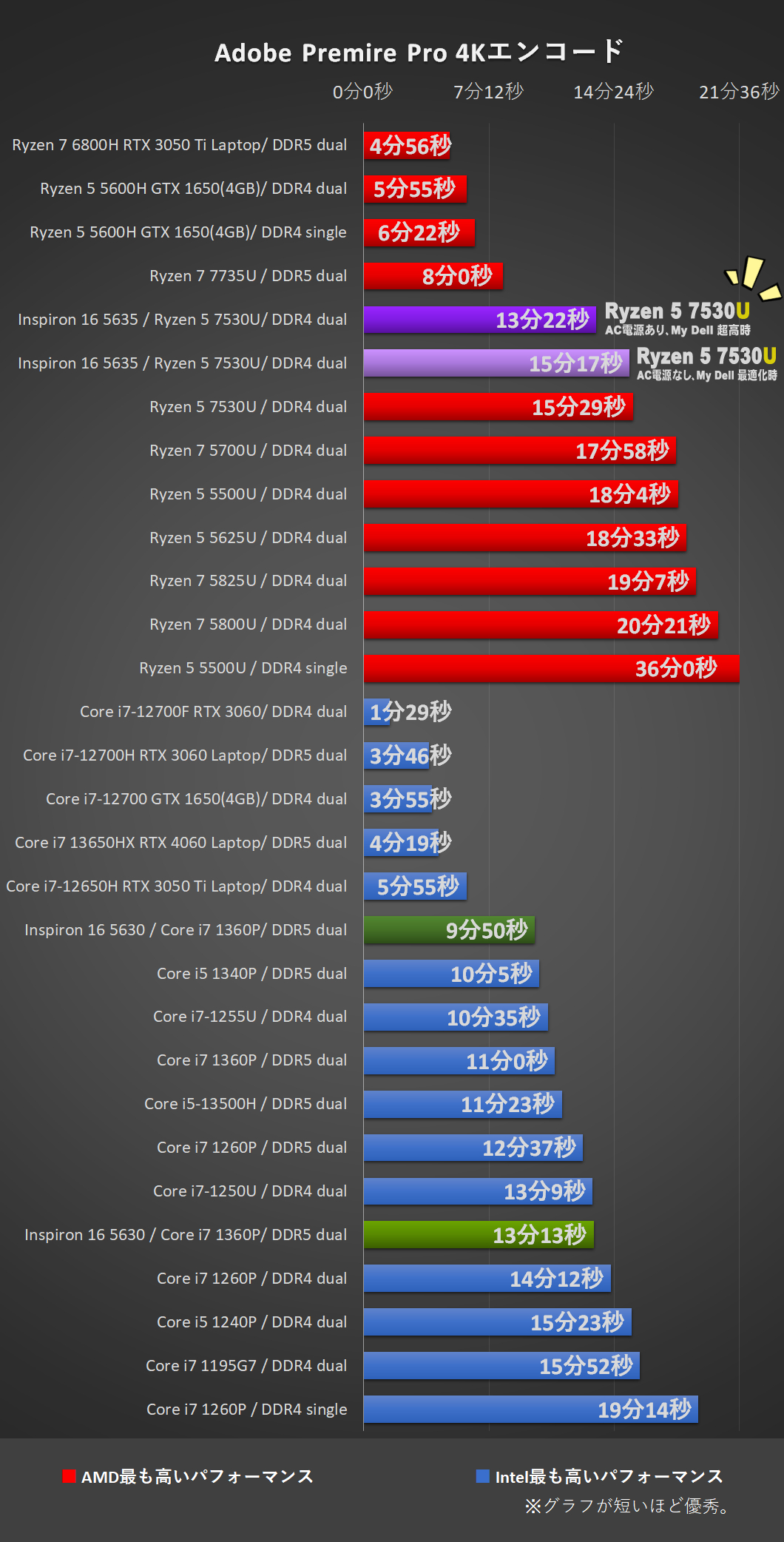
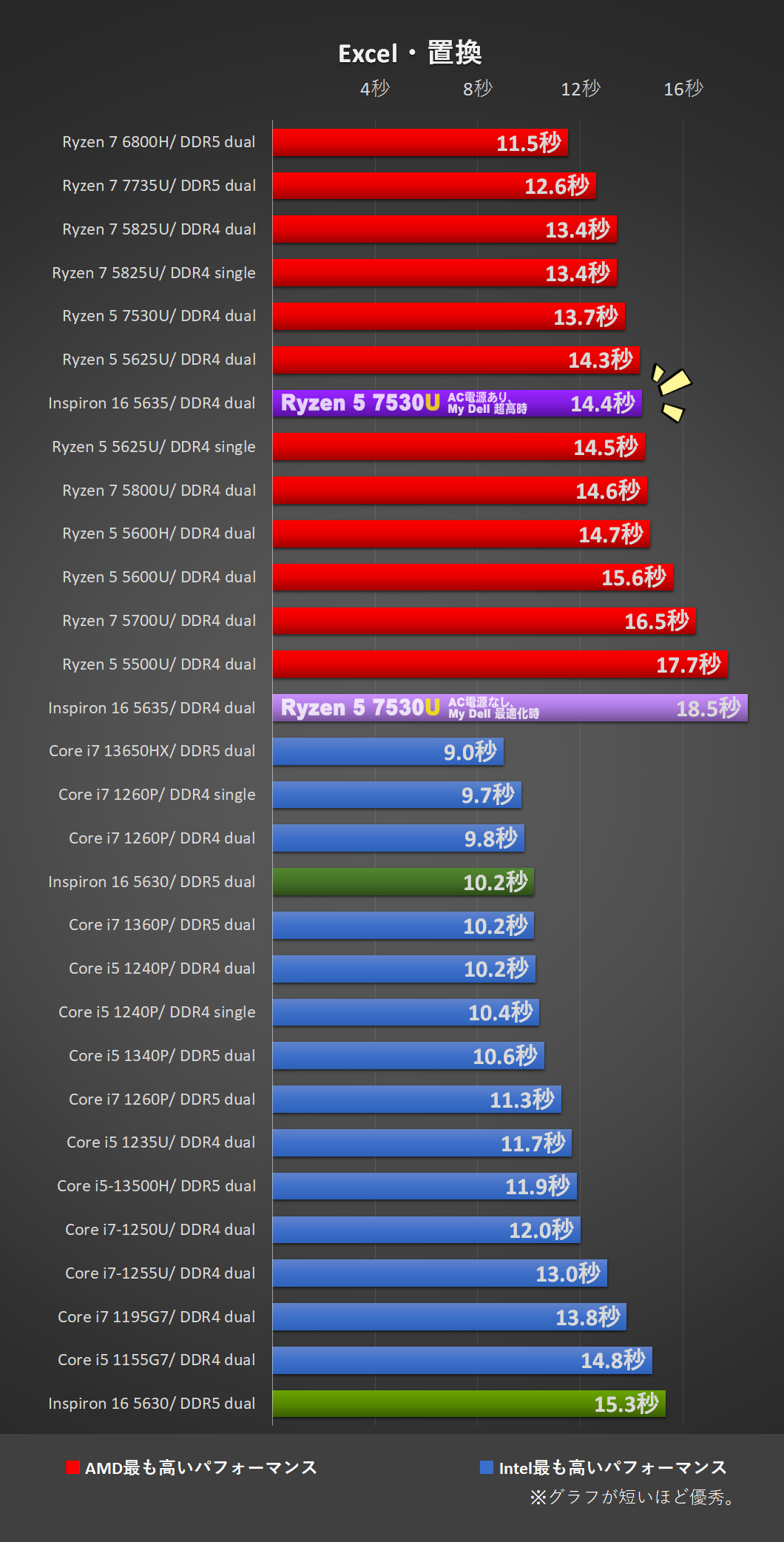
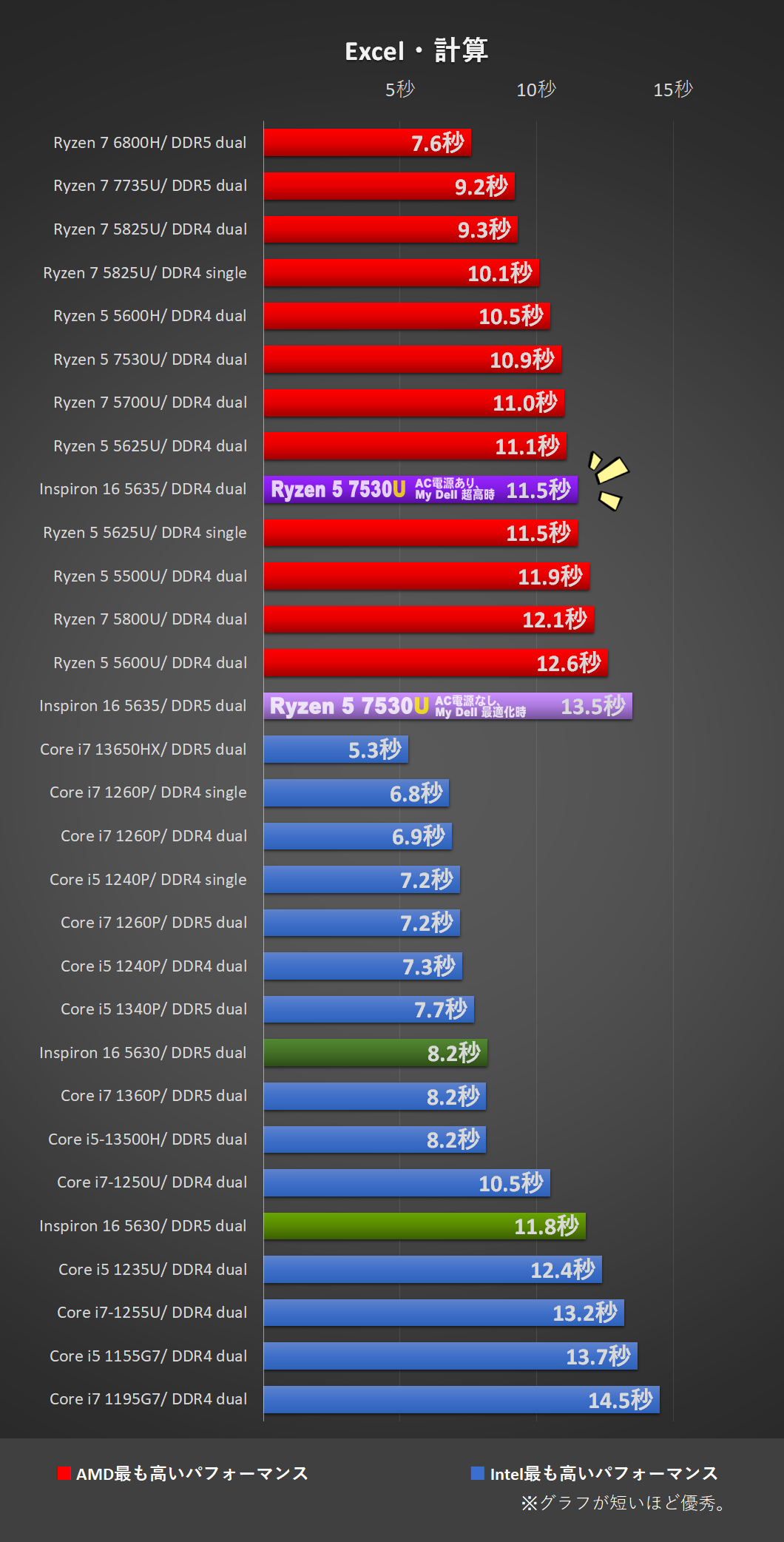
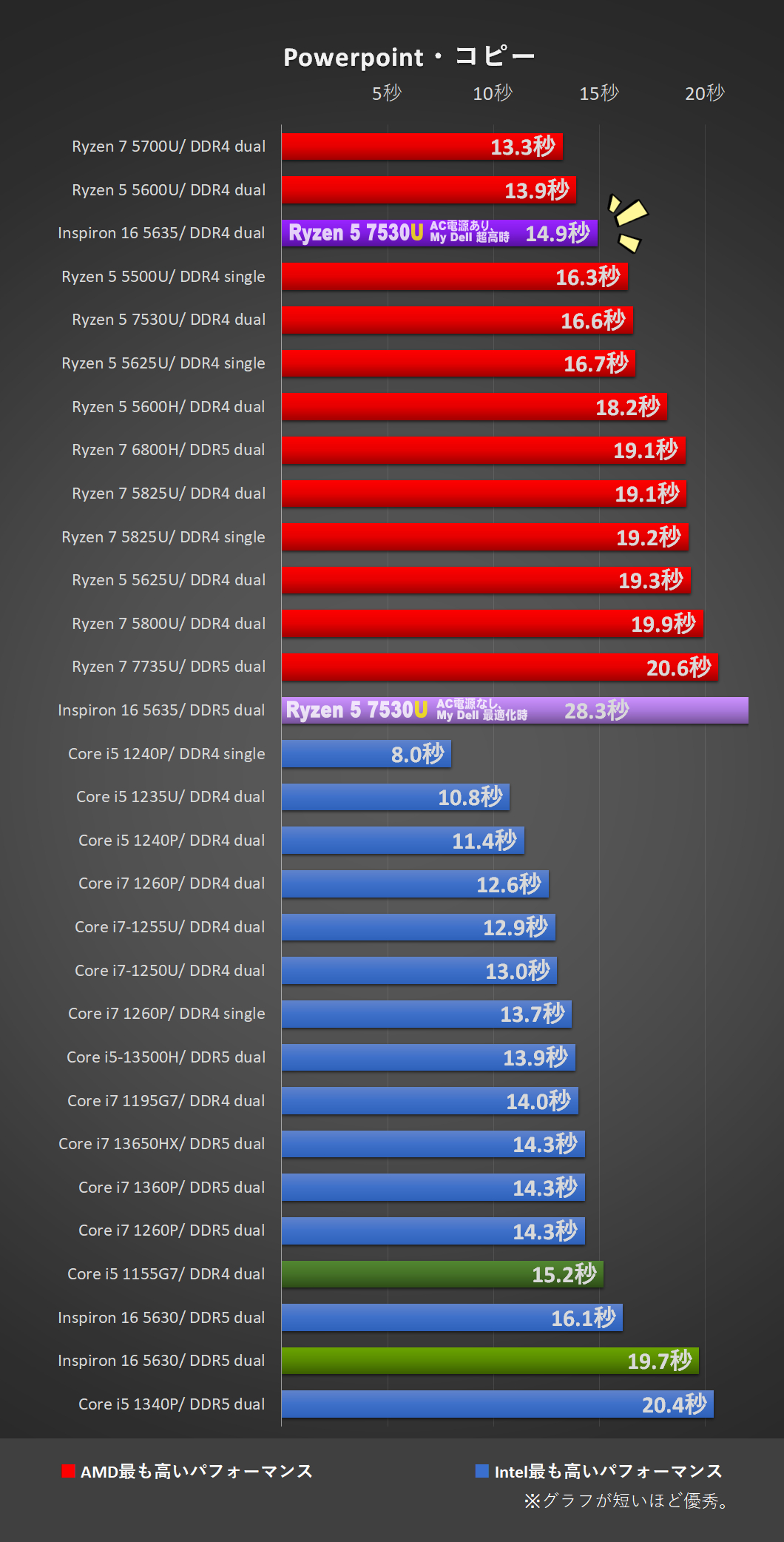
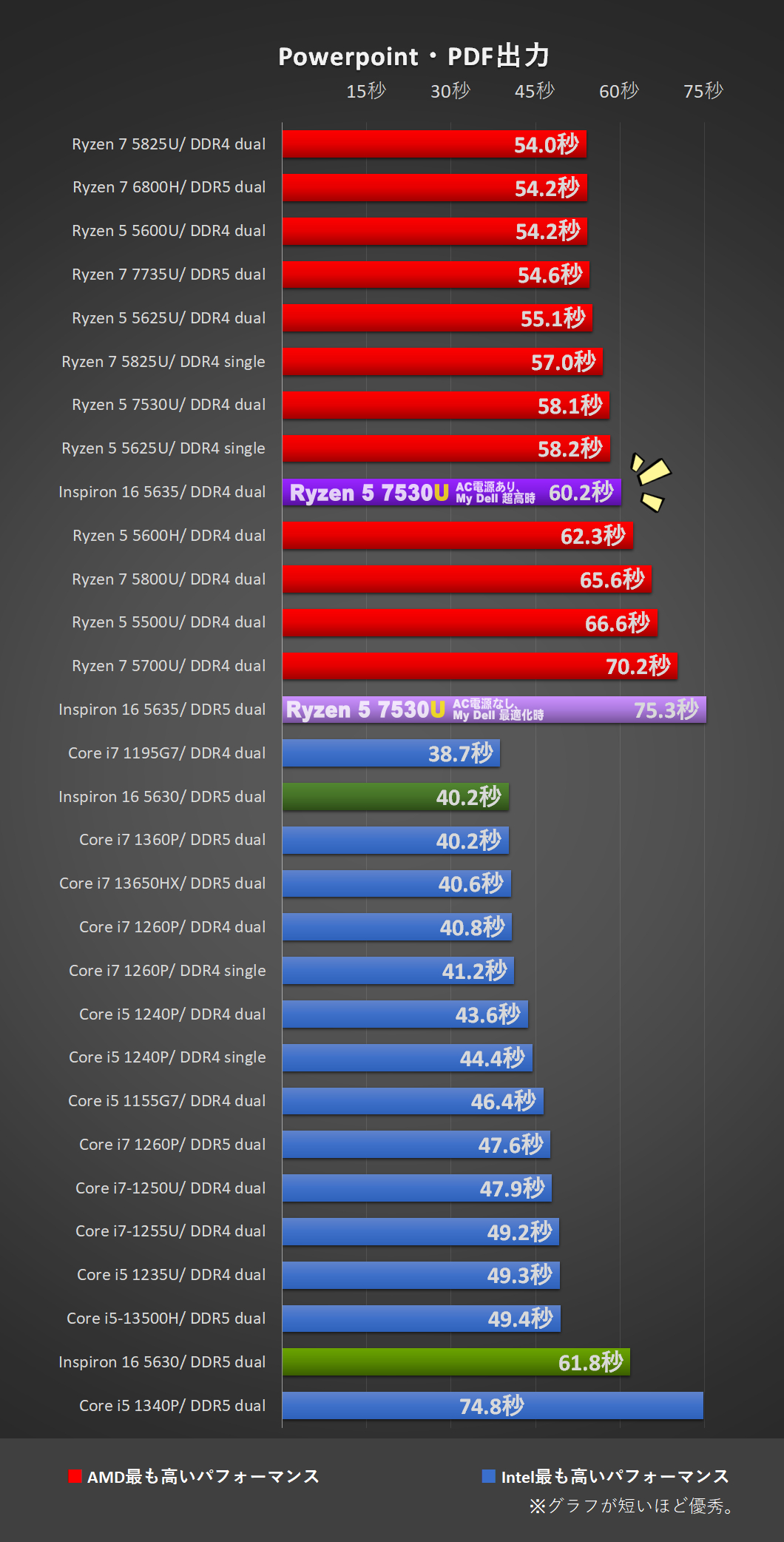
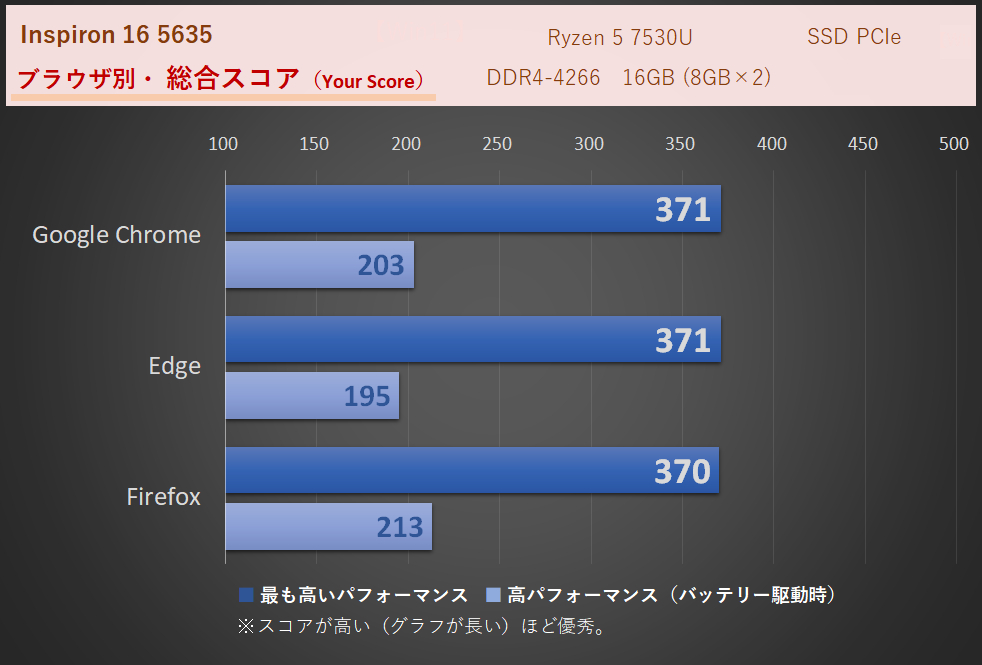
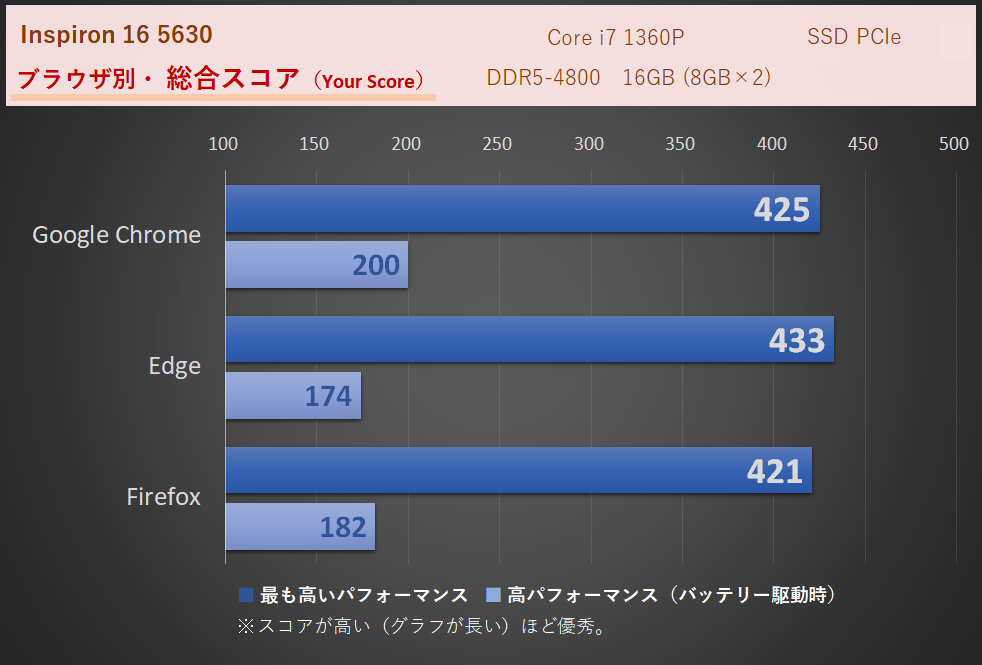
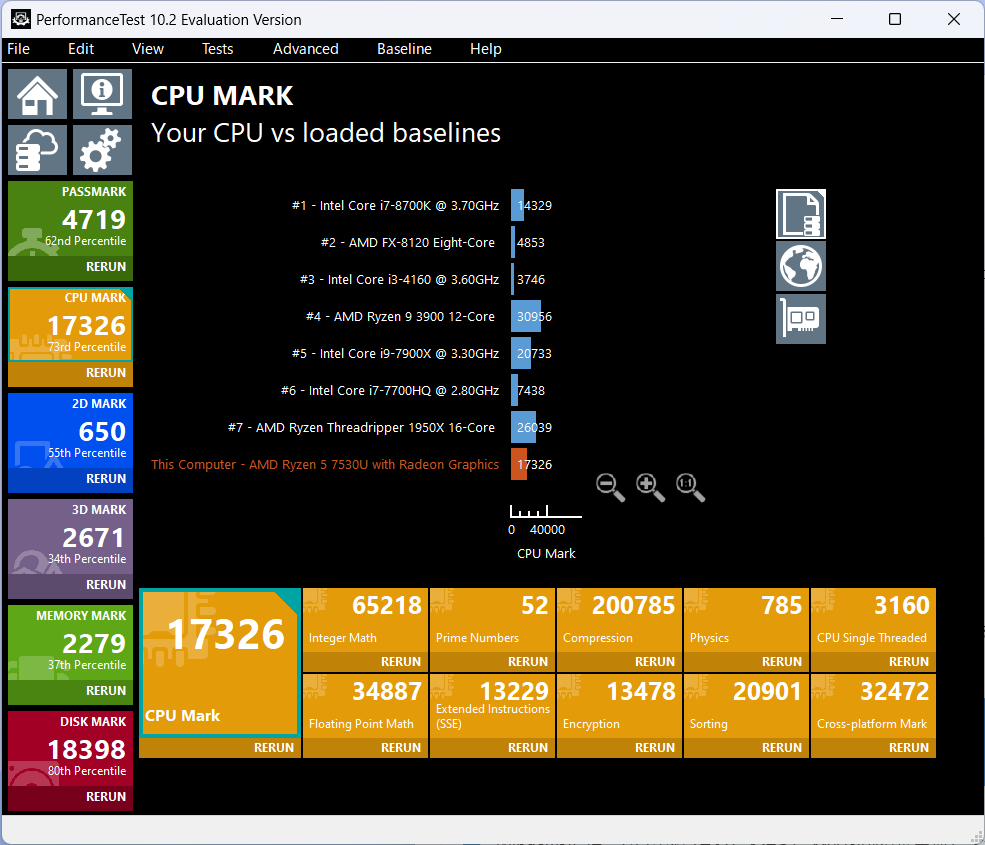
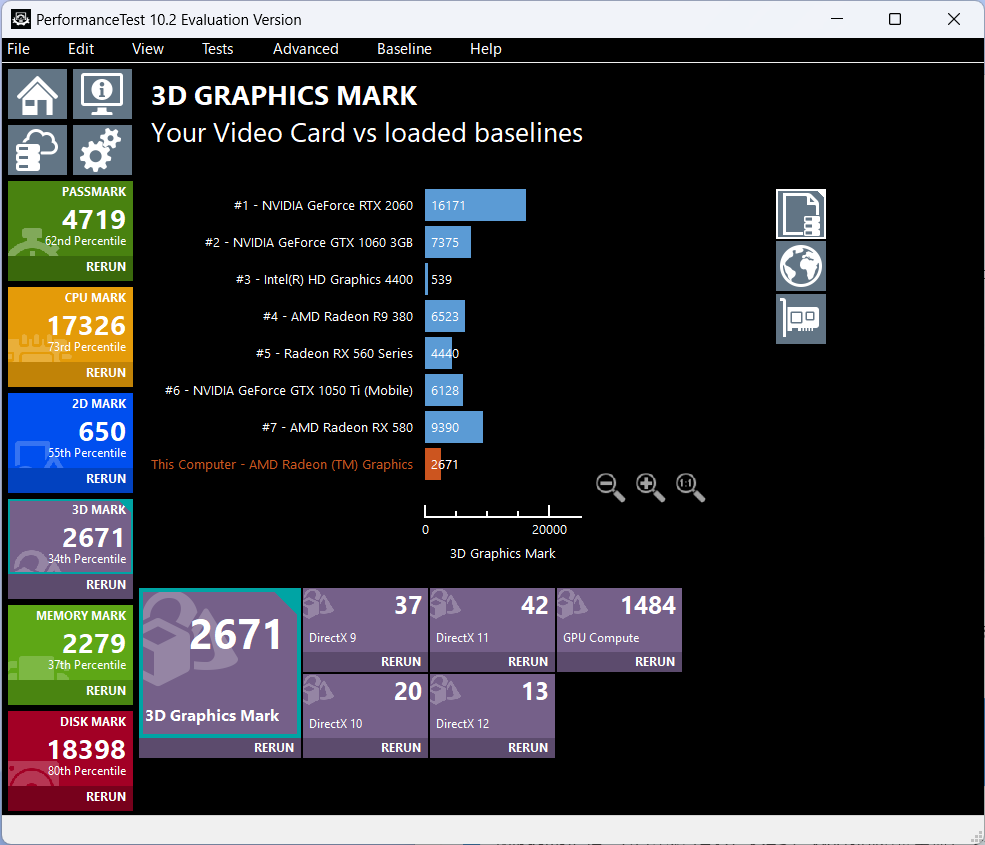


コメント